Page 1
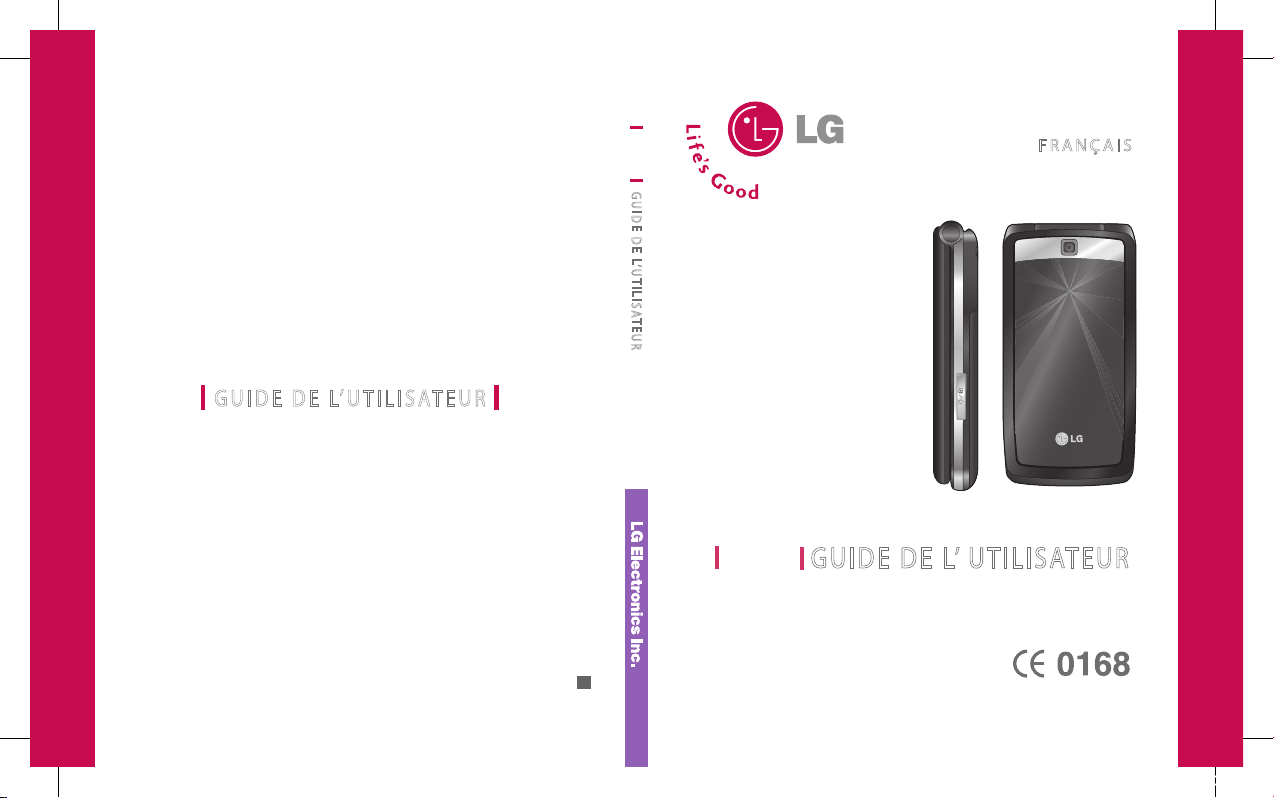
www.lgmobile.com
KF30 0
G UI D E DE L’ UT IL I SAT E UR
KF300
GUIDE DE L’ UTILISATEUR
F RA NÇ AI S
KF300
G U ID E DE L’ UT I L IS AT E U R
P/N : MMBB0222260(1.2
)
H
5_KF300_France cover_1.2_1121.in1 1 2008.11.21 10:23:0 AM
Page 2
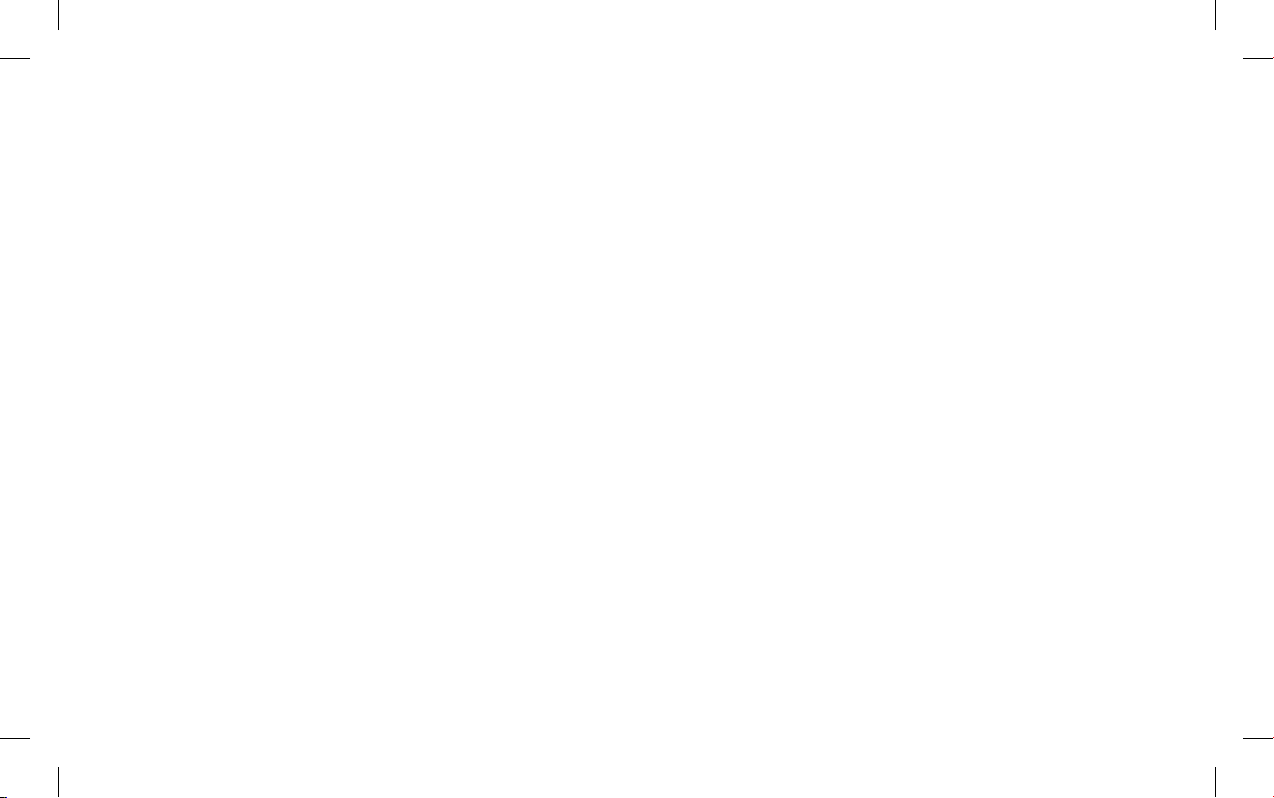
Bluetooth QD ID B013568
5_KF300_France cover_1.0_0715.in2 2 2008.11.7 9:6:4 PM
Page 3
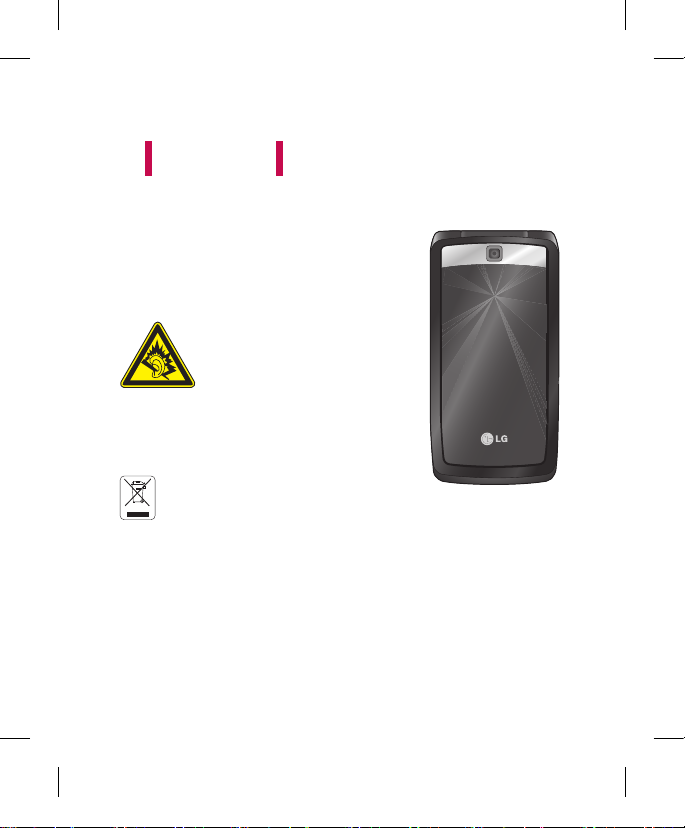
- Français
Guide de l’utilisateur
KF300
Le contenu de ce manuel peut présenter quelques
différences avec celui de votre téléphone selon
l’opérateur et la version logiciel que vous utilisez.
Recyclage de votre ancien téléphone
1 Ce symbole, représentant une poubelle sur roulettes barrée d’une
croix, signifi e que le produit est couvert par la directive européenne
2002/96/EC.
2 Les éléments électriques et électroniques doivent être jetés
séparément, dans les vide-ordures prévus à cet effet par votre
municipalité ou être rapportés dans un magasin de téléphonie mobile.
3 Le recyclage de votre téléphone dans une poubelle appropriée ou
dans un magasin de téléphonie mobile aidera à réduire les risques
pour l’environnement et votre santé.
4 Pour plus d’informations concernant l’élimination de votre ancien
appareil, veuillez contacter votre mairie, le service des ordures
ménagères ou encore le magasin où vous avez acheté ce produit.
A pleine puissance, l’écoute prolongée
du haut-parleur ou de l’oreillette peut
endommager l’oreille de l’utilisateur
Ce produit est conforme à :
- l’arrêté du 8 novembre 2005 portant
application de l’article L. 5232-1 du
code de la santé publique relatif aux
baladeurs musicaux,
- à la norme NF EN 50332-1:2000,
- à la norme NF EN 50332-2:2003
Page 4
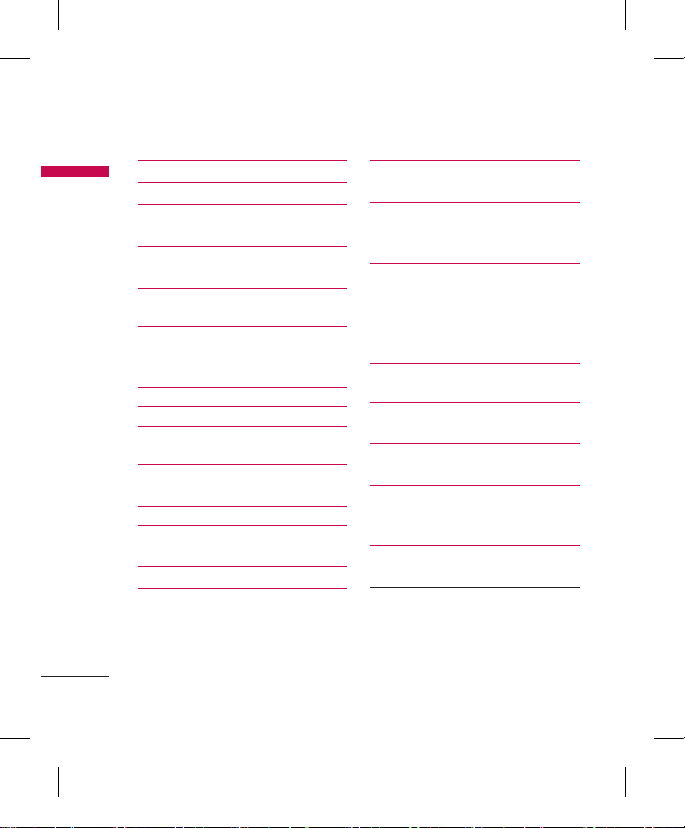
2
Sommaire
Sommaire
Introduction 6
Pour votre sécurité
7
Recommandations pour une
utilisation sûre et efficace
9
Caractéristiques du KF300 1
6
Présentation du téléphone
Informations à l’écran 20
Icônes affichées à l’écran
Mise en route 22
Installation de la carte SIM et de la batterie
Chargement de la batterie 24
Débranchement du chargeur 25
Utilisation d’une carte mémoire
microSD 26
Fonctions générales 30
Appels et réception des appels
Saisie de texte 32
Sélection de fonctions et
d’options 37
Menu Appel en cours
38
Arborescence des menus 4
2
Jeux et appl. 44
Jeux
Applications
45
Profils réseau
Journal appels 46
Tous les appels
Appels en absence
Numéros composés
Appels reçus
Durée appel
47
Coût de l’appel
Informations données
48
Agenda 49
Calendrier
Mémos
50
Tâches
Multimédia 51
Lecteur MP3
Toutes les chansons 52
Ma liste d’écoute
Paramètres
Page 5
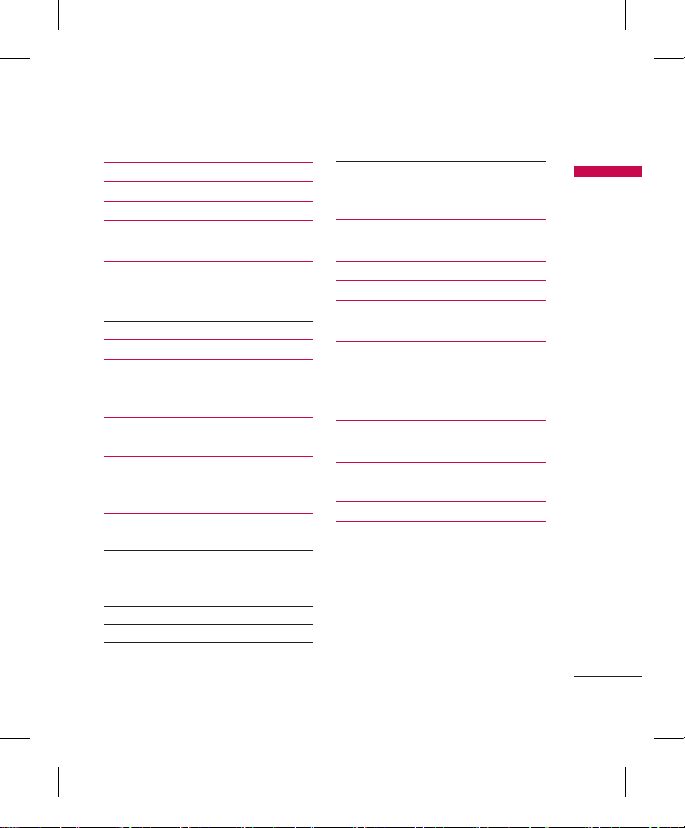
3
Sommaire
Photo 53
Caméra vidéo 5
5
Radio FM 5
7
Enregistreur voix 5
8
Messagerie 59
Nouveau message
Message
E-mail 61
Boîte de réception 63
Boîte e-mail 6
4
Brouillons
Boîte d’envoi
Envoyés 65
Messagerie vocale
Message d’information
66
Lire
Rubriques
Modèles 67
Modèles SMS
Modèles MMS 68
Paramètres
SMS
MMS 69
E-mail 71
Numéro messagerie vocale 72
Messages de service 73
Message d’information
Perso 74
Images
Sons 75
Vidéos 77
Autres 78
Profils 79
Activer
Personnaliser
Répertoire 81
Rechercher
Ajouter nouveau 82
N° abrégés
Groupes 83
Copier tout 8
4
Tout supprimer
Paramètres
Affichage
Page 6
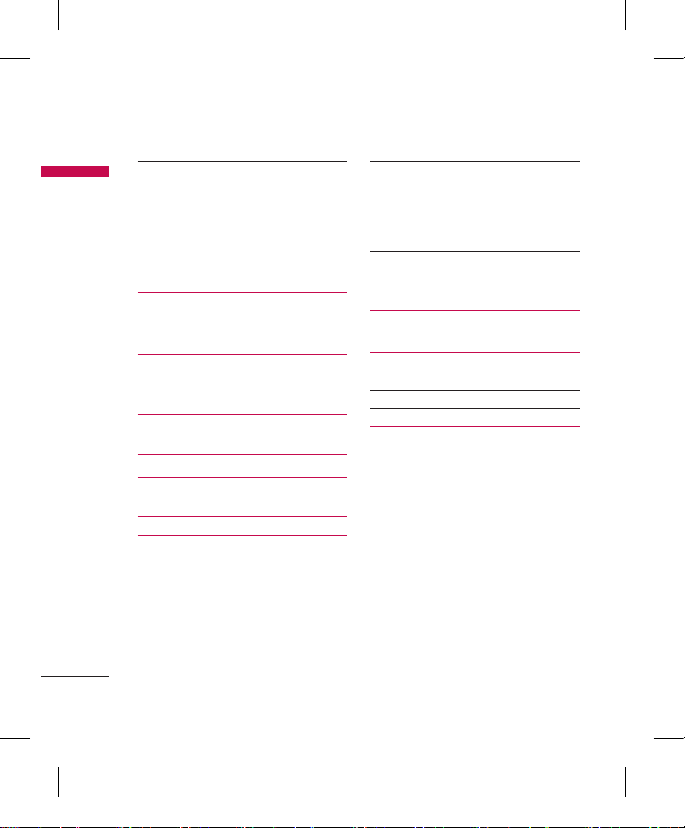
4
Sommaire
Sommaire
Sauvegarder les contacts 85
Restaurer les contacts
Informations
SDN
N° personnel
Ma carte de visite
Outils 86
Alarme
Calculatrice
Chronomètre
87
Convertisseur
Horloge mondiale
Services SIM 88
Navigateur 89
Accueil 90
Yahoo!
Favoris
91
Entrez adresse
92
Historique
Pages enregistrées
Paramètres
Profils réseau
Mode de rendu 93
Cache
Cookies
Certificats de sécurité
Afficher images
Java Script 94
Informations
Connectivité 95
Bluetooth
Réseau
97
Sélection du réseau
Connexion GPRS 98
Point d’accès 99
Mode USB 100
Page 7
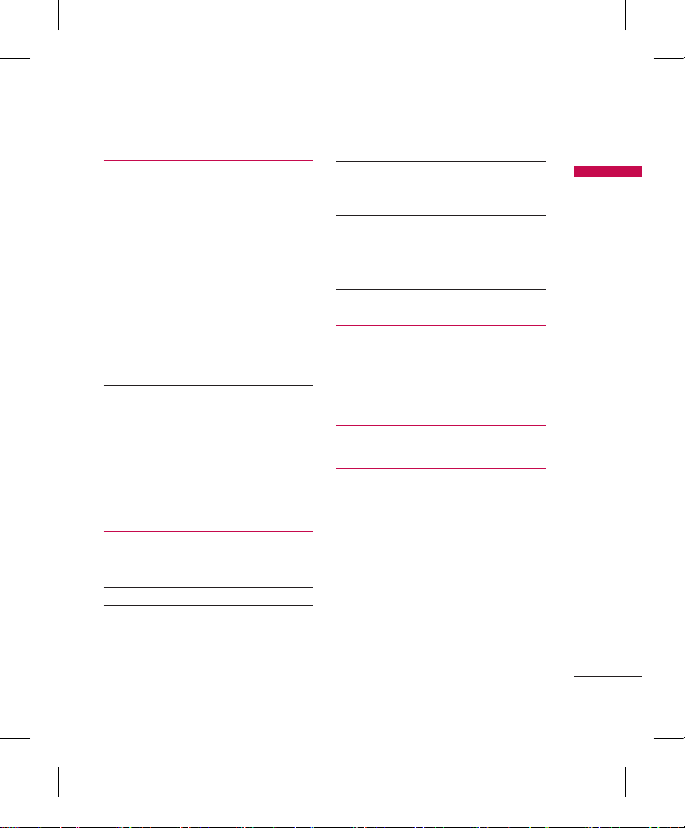
5
Sommaire
Paramètres 102
Date et heure
Data
Format de date
Définir heure
Format horaire
Mise à jour automatique
Langues
Affichage
Fond d’écran
Horloge
Durée rétroéclairage
Luminosité 103
Raccourcis
Taille de la police
Thème
Style de menu
Numérotation
Message d’accueil
Nom de l’opérateur
Raccourcis 104
Appels
Renvoi d’appel
Interdiction d’appels 105
Appels restreints 106
Mode de réponse
Envoyer mon numéro 107
Appel en attente
Bip minute
Rappel auto 108
Envoyer tonalités DTMF
Sécurité
Demander code PIN
Verrouillage téléphone 109
Modifier les codes
Mode Avion 110
Économie d’énergie
Réinit
Etat mémoire
Accessoires 111
Données techniques
112
Page 8
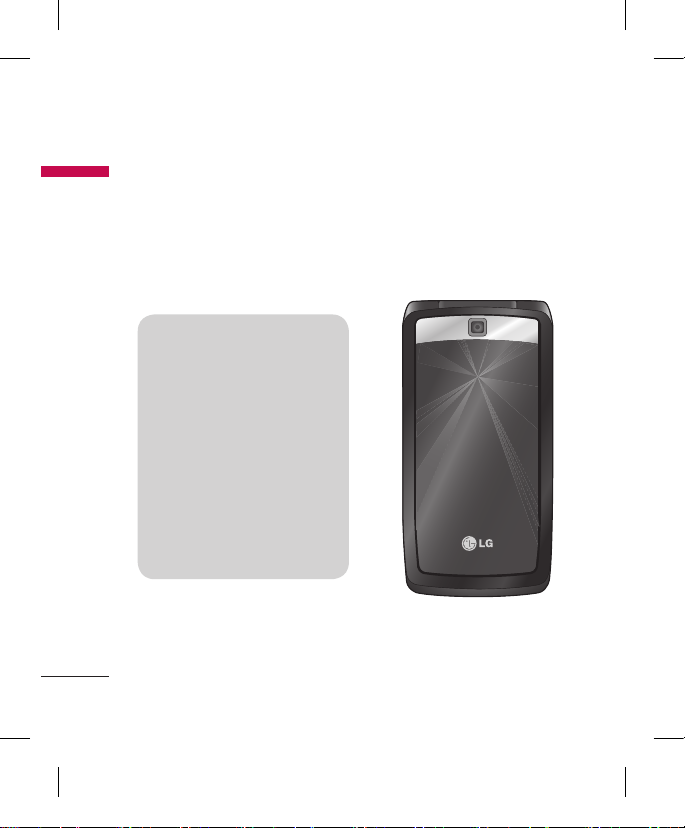
6
Introduction
Félicitations! Vous venez de faire
l’acquisition du KF300, un téléphone
portable compact et performant,
conçu pour vous permettre de
profiter pleinement de toutes les
dernières technologies utilisées en
matière de communication mobile
numérique.
Ce guide contient des
informations importantes
relatives à l’utilisation et au
fonctionnement du téléphone.
Lisez attentivement toutes les
informations afin d’optimiser
l’utilisation de votre téléphone
et éviter ainsi de l’endommager.
Tout changement ou toute
modification non approuvé
expressément dans ce guide
de l’utilisateur peut annuler la
garantie de votre téléphone.
Introduction
Page 9
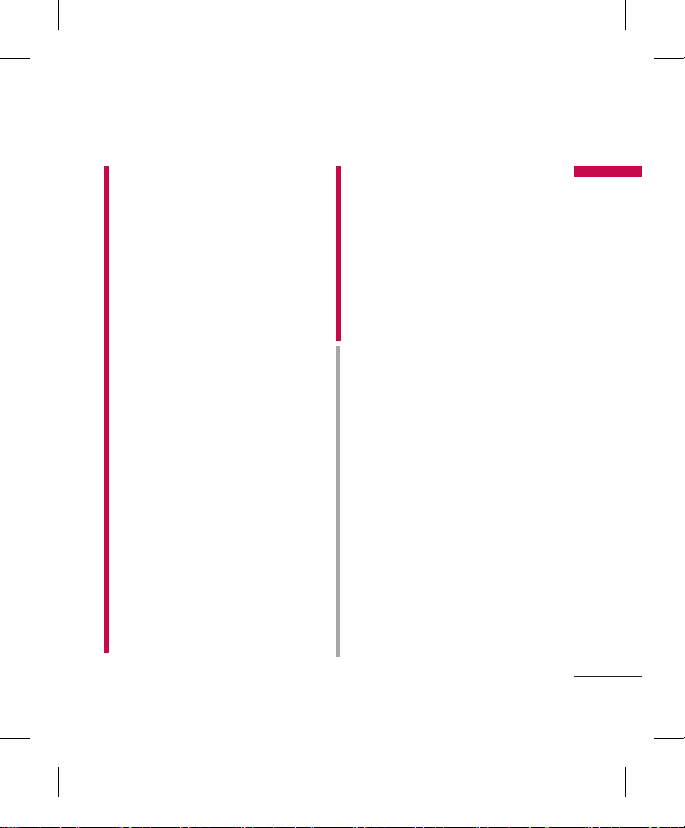
7
Pour votre sécurité
AVERTISSEMENT
• À bord d’un avion, les
téléphones portables doivent
toujours être éteints.
• Vous devez utiliser un kit mains
libres lorsque vous conduisez.
• N’utilisez pas votre téléphone à
proximité d’une station-service,
d’un dépôt de carburant, d’une
usine chimique ou lorsque des
opérations de déminage sont
en cours.
• Pour votre sécurité, utilisez
UNIQUEMENT la batterie et le
chargeur d’ORIGINE.
• Si vos mains sont mouillées,
évitez tout contact avec
le téléphone lorsqu’il est
en charge. Cela pourrait
provoquer une électrocution ou
endommager votre téléphone.
• Conservez votre téléphone dans
un endroit sûr, hors de la portée
des enfants. En effet, un enfant
risquerait de s’étouffer avec des
petites pièces si elles venaient à
se détacher.
AVERTISSEMENT :
• Ne mettez pas un téléphone en
charge à proximité de matières
inflammables, car il pourrait
chauffer et prendre feu.
• Ne rechargez pas votre
téléphone lorsqu’il est posé
sur du tissu. Rechargez votre
téléphone dans une zone bien
ventilée.
ATTENTION !
• Éteignez votre téléphone dans
toute zone où des règlements
spéciaux l’exigent. Par
exemple, n’utilisez pas votre
téléphone dans les hôpitaux,
car celui-ci pourrait perturber
le bon fonctionnement des
équipements médicaux
sensibles.
• Il est possible que les numéros
d’urgence ne soient pas
disponibles sur tous les réseaux
de téléphonie mobile. Vous
ne devez donc pas dépendre
uniquement de votre téléphone
portable pour émettre un appel
d’urgence.
Po ur v ot re sécurité
Page 10
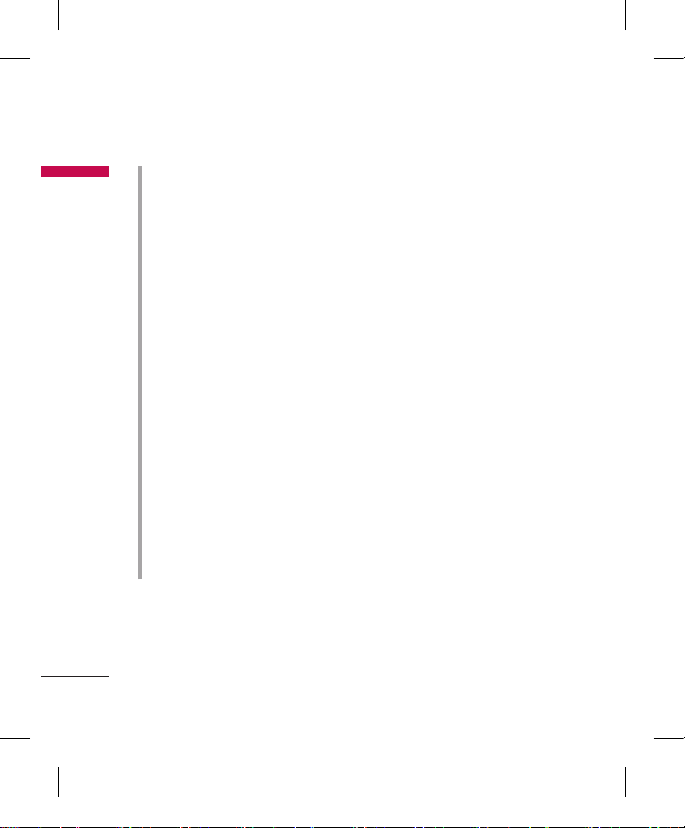
8
Po ur v ot re sécurité
Pour votre sécurité
ATTENTION !
• Utilisez uniquement les
accessoires d’ORIGINE afin
d’éviter d’endommager votre
téléphone.
• Tous les émetteurs radio
peuvent provoquer des
interférences si des appareils
électroniques se trouvent à
proximité. Des interférences
mineures peuvent perturber
le bon fonctionnement des
téléviseurs, radios, ordinateurs,
etc.
• Pour savoir ce que vous devez
faire de votre batterie usagée,
référez-vous à la législation
correspondante.
• N’essayez pas de démonter votre
téléphone ni sa batterie.
• La batterie risque d’exploser si
vous la remplacez par un modèle
inadéquat.
Page 11
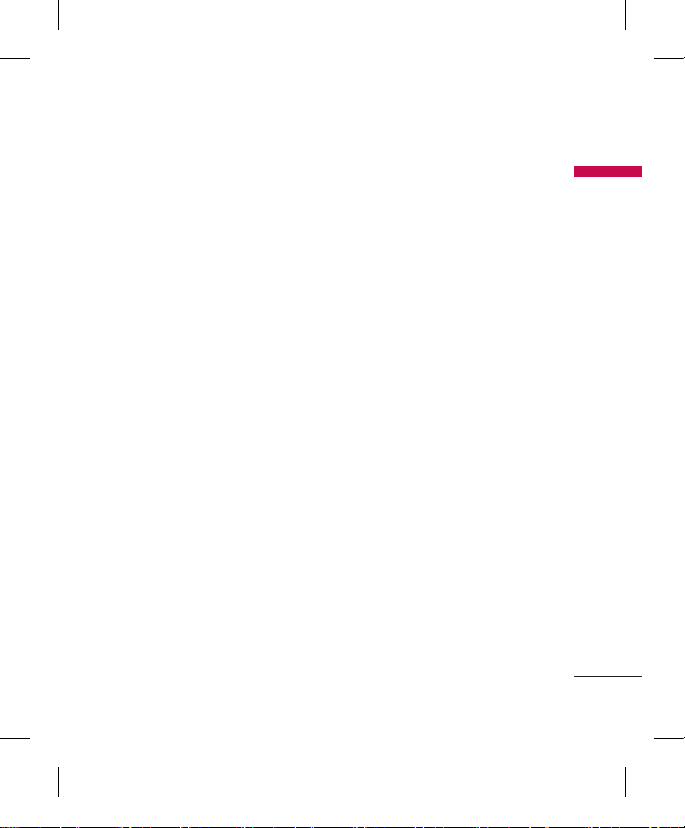
9
Recommandations pour une utilisation
sûre et efficace
Recommandations pour une utilisat io n sû re e t ef ficace
Veuillez lire ces recommandations.
Leur non respect peut s’avérer
dangereux, voire illégal.
Exposition aux
radiofréquences
Informations sur l’exposition
aux ondes radio et sur le débit
d’absorption spécifique (SAR,
Specific Absorption Rate).
Le téléphone portable KF300 est
conforme aux exigences de sécurité
relatives à l’exposition aux ondes radio.
Ces exigences sont basées sur des
recommandations scientifi ques qui
comprennent des marges de sécurité
destinées à assurer la sécurité des
personnes, quels que soient leur âge
et leur état de santé.
v
Les recommandations relatives à
l’exposition aux ondes radio utilisent
une unité de mesure connue sous
le nom de débit d’absorption spécifi
que ou DAS (Specifi c Absorption
Rate ou SAR).
Les tests de SAR sont effectués
via des méthodes normalisées, en
utilisant le niveau de puissance
certifi é le plus élevé du téléphone,
dans toutes les bandes de fréquence
utilisées.
v
Même si tous les modèles de
téléphones LG n’appliquent pas les
mêmes niveaux de SAR, ils sont tous
conformes aux recommandations
appropriées en matière d’exposition
aux ondes radio.
v
La limite de SAR recommandée
par l’ICNIRP (Commission
internationale de protection contre
les rayonnements non ionisants) est
de 2 W/Kg en moyenne sur dix (10)
grammes de tissus.
v
La valeur de SAR la plus élevée pour
ce modèle a été mesurée par DASY4
(pour une utilisation à l’oreille) à
0.833 W/Kg (10g) et à 0.594 W/Kg
(10g) quand il est porté au niveau
du corps.
Page 12
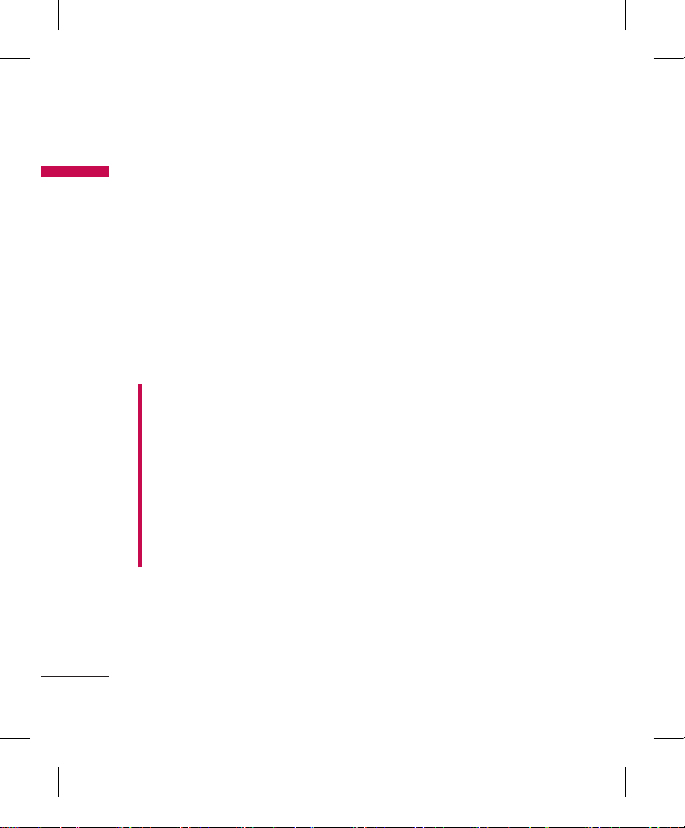
10
v
La valeur du SAR applicable
aux habitants de pays/régions
ayant adopté la limite du SAR
recommandée par l’IEEE (Institut
des Ingénieurs Électriciens et
Électroniciens) est de 1.6 W/Kg en
moyenne pour un (1) gramme de
tissu humain. (États-Unis, Canada,
Australie et Taiwan).
Entretien et réparation
AVERTISSEMENT
• Utilisez uniquement des
batteries, chargeurs et accessoires
agréés pour ce modèle de
téléphone spécifi que. L’utilisation
de tout autre type de batterie,
de chargeur et d’accessoire peut
s’avérer dangereuse et peut
annuler tout accord ou garantie
applicable au téléphone.
v
Ne démontez pas votre téléphone.
Si une réparation s’avère nécessaire,
confi ez-le à un technicien qualifi é.
v
Tenez votre téléphone éloigné
des appareils électriques, tels que
téléviseur, ordinateur, radio, etc.
v
Ne placez pas votre téléphone
à proximité de sources de
chaleur, telles qu’un radiateur
ou une cuisinière. Ne placez pas
votre téléphone dans un four à
microondes, auquel cas la batterie
exploserait.
v
Ne le faites pas tomber.
v
Ne soumettez pas votre téléphone à
des vibrations mécaniques ou à des
chocs.
v
Éteignez votre téléphone dans les
zones où des règlements spéciaux l’
exigent. Par exemple, n’utilisez pas
votre téléphone dans les hôpitaux,
car celui-ci pourrait perturber le bon
fonctionnement des équipements
médicaux sensibles.
Recommandations pour une
utilisation sûre et efficace
Recommandations pour une utilisat io n sû re e t ef ficace
Page 13
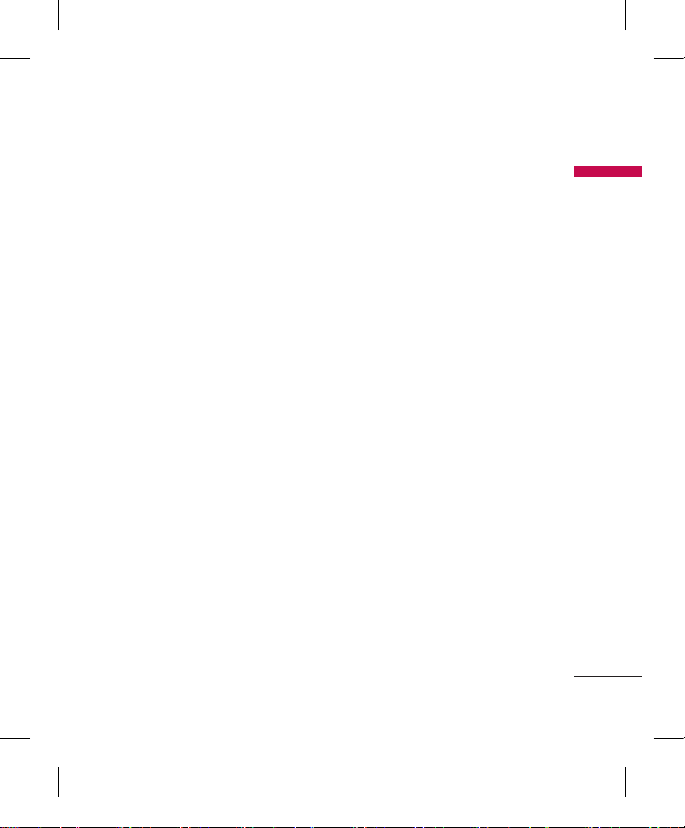
11
Recommandations pour une utilisat io n sû re e t ef ficace
v
Si vos mains sont mouillées, évitez
tout contact avec le téléphone
lorsqu’il est en charge. Ceci peut
provoquer un choc électrique et
endommager votre téléphone.
v
Ne mettez pas un téléphone en
charge à proximité de matières infl
ammables, car il pourrait chauffer et
prendre feu.
v
Le revêtement de votre téléphone
risque d’être endommagé si vous le
recouvrez d’un emballage en vinyle.
v
Ne rechargez pas votre téléphone
lorsqu’il est posé sur du tissu.
v
Rechargez votre téléphone dans
une zone bien ventilée.
v
Pour nettoyer l’extérieur du
téléphone, utilisez un chiffon sec.
(N’utilisez pas de solvant, tel que du
benzène, un diluant ou de l’alcool.)
v
N’exposez pas le téléphone à de
la fumée ou de la poussière en
quantité excessive.
v
Ne placez votre téléphone à
proximité de cartes de crédit ou de
titres de transport, car il pourrait
altérer les données des bandes
magnétiques.
v
N’appuyez pas sur l’écran avec un
objet pointu, vous risqueriez d’
endommager votre téléphone.
v
Ne mettez pas votre téléphone en
contact avec des liquides ou des
éléments humides.
v
Utilisez les accessoires tels que l’
oreillette avec la plus grande
précaution. Ne manipulez pas l’
antenne inutilement. Retirez le
câble de données avant de mettre le
téléphone sous tension.
Page 14
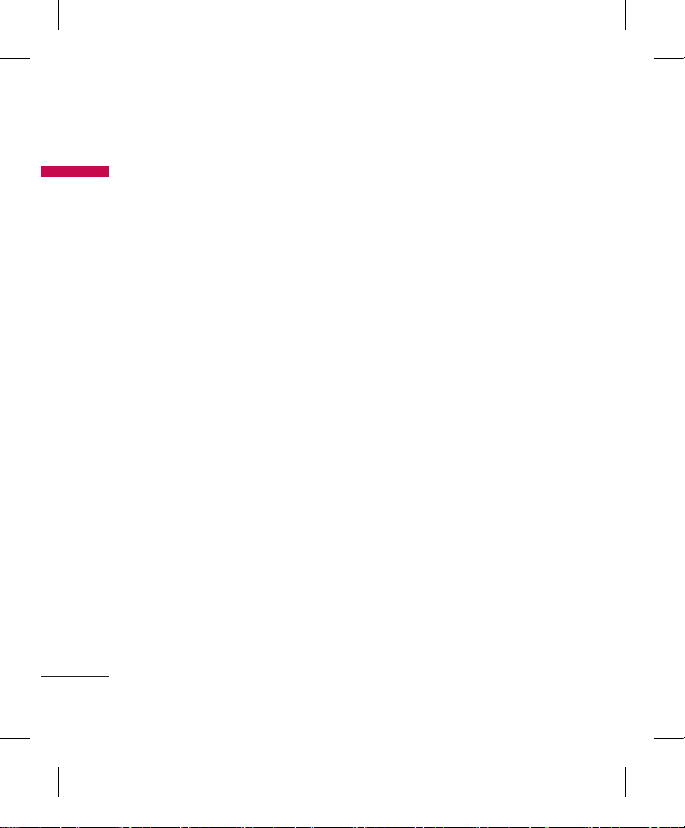
12
Recommandations pour une
utilisation sûre et efficace
Recommandations pour une utilisat io n sû re e t ef ficace
Fonctionnement
optimal du téléphone
Appareils électroniques
Tous les téléphones portables peuvent
provoquer des interférences pouvant
affecter les performances des appareils
électroniques.
v
N’utilisez pas votre téléphone à
proximité d’équipements médicaux
sans autorisation.
Évitez de placer votre téléphone
à proximité de votre stimulateur
cardiaque (par exemple, dans votre
poche de poitrine).
v
Les téléphones portables peuvent
nuire au bon fonctionnement de
certaines prothèses auditives.
v
Des interférences mineures peuvent
perturber le bon fonctionnement
des téléviseurs, radios, ordinateurs,
etc.
Sécurité au volant
Vérifi ez les lois et règlements en
vigueur en matière d’utilisation des
téléphones portables dans les zones
où vous conduisez.
v
Ne tenez pas le téléphone dans
votre main alors que vous conduisez.
v
Concentrez toute votre attention sur
la conduite.
v
Utilisez un kit mains libres, si
disponible.
v
Si les conditions de conduite le
permettent, quittez la route et garezvous avant d’émettre ou de recevoir
un appel.
v
Les radiofréquences peuvent affecter
certains systèmes électroniques de
votre véhicule, tels que le système
audio stéréo ou les équipements de
sécurité.
Page 15
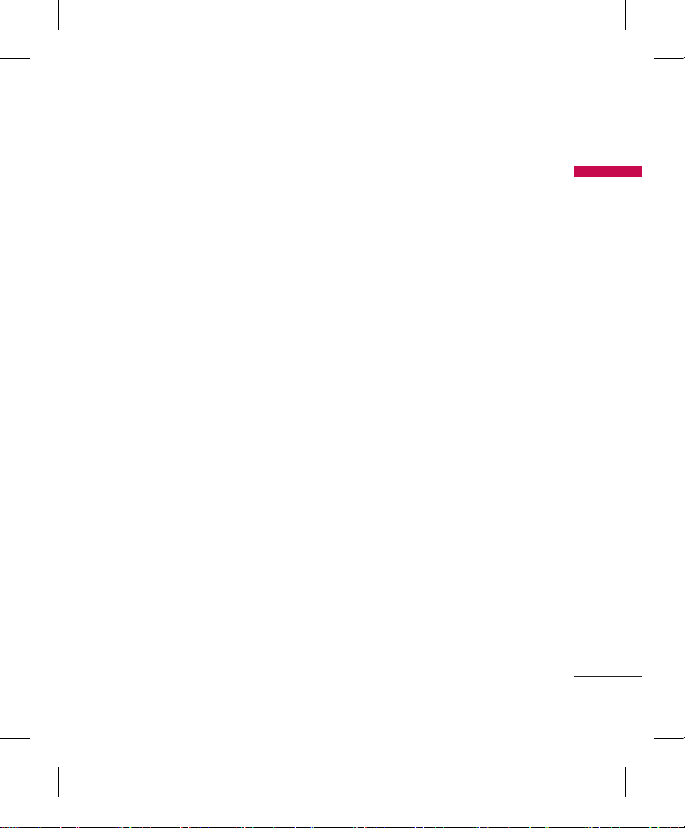
13
v
Lorsque votre véhicule est équipé
d’un airbag, ne gênez pas son
déclenchement avec un équipement
sans fi l portable ou fi xe. Il pourrait
en effet provoquer de graves
blessures en raison de performances
inadéquates.
Si vous écoutez de la musique en
extérieur, assurez-vous que le volume
soit réglé à un niveau raisonnable afi
n que vous restiez avertis de ce qu’il se
passe autour de vous.
Cela est particulièrement recommandé
lorsque vous vous apprêtez à traverser
la rue.
Eviter toute nuisance à
votre ouïe
Vous exposer à un volume sonore
très élevé pendant longtemps peut
nuire à votre ouïe. C’est pour cela que
nous vous recommandons de ne pas
allumer ou éteindre votre téléphone
trop près de votre oreille et de régler
le volume de la musique et des
sonneries à un niveau raisonnable.
Zone de dynamitage
N’utilisez pas votre téléphone lorsque
des opérations de dynamitage sont
en cours. Respectez les restrictions, les
règlements et les lois.
Zones à atmosphère
explosive
v
N’utilisez pas votre téléphone dans
une station-service. N’utilisez pas
votre téléphone à proximité de
carburant ou de produits chimiques.
v
Ne transportez pas et ne stockez pas
de produits dangereux, de liquides
ou de gaz infl ammables dans le
coffre de votre voiture, à proximité
de votre téléphone portable et de
ses accessoires.
Dans un avion
Les appareils sans fi l peuvent générer
des interférences dans les avions.
v
Éteignez votre téléphone avant
d’embarquer dans un avion.
Recommandations pour une utilisat io n sû re e t ef ficace
Page 16
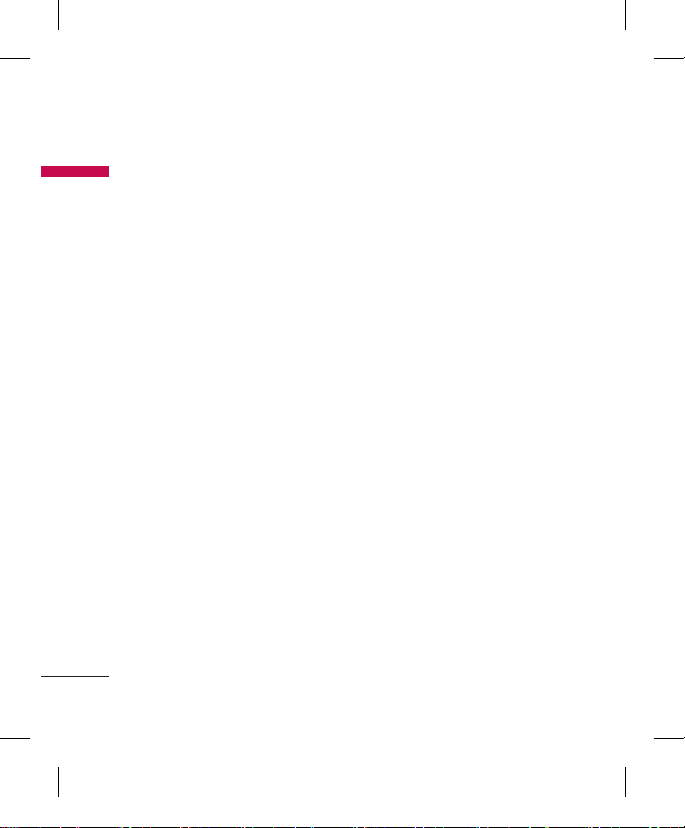
14
Recommandations pour une
utilisation sûre et efficace
Recommandations pour une utilisat io n sû re e t ef ficace
v
Ne l’utilisez pas sur la piste sans
autorisation de l’équipage.
Enfants
Conservez votre téléphone dans un
endroit sûr, hors de la portée des
enfants. En effet, un enfant risquerait
de s’étouffer avec les petites pièces.
Appels d’urgence
Il est possible que les numéros
d’urgence ne soient pas disponibles
sur tous les réseaux de téléphonie
mobile. Vous ne devez donc pas
dépendre uniquement de votre
téléphone portable pour émettre un
appel d’urgence. Renseignez-vous
auprès de votre opérateur local.
Informations sur la
batterie et précautions
d’usage
v
Il n’est pas nécessaire de décharger
complètement la batterie avant
de la recharger. Contrairement aux
autres batteries, elle n’a pas d’effet
mémoire pouvant compromettre
ses performances.
v
Utilisez uniquement les batteries et
chargeurs LG. Les chargeurs LG sont
conçus pour optimiser la durée de
vie de votre batterie.
v
Ne démontez pas et ne court-
circuitez pas la batterie.
v
Les contacts métalliques de la
batterie doivent toujours rester
propres.
v
Procédez au remplacement de la
batterie lorsque celle-ci n’offre plus
des performances acceptables. La
batterie peut être rechargée des
centaines de fois avant qu’il soit
nécessaire de la remplacer.
Page 17
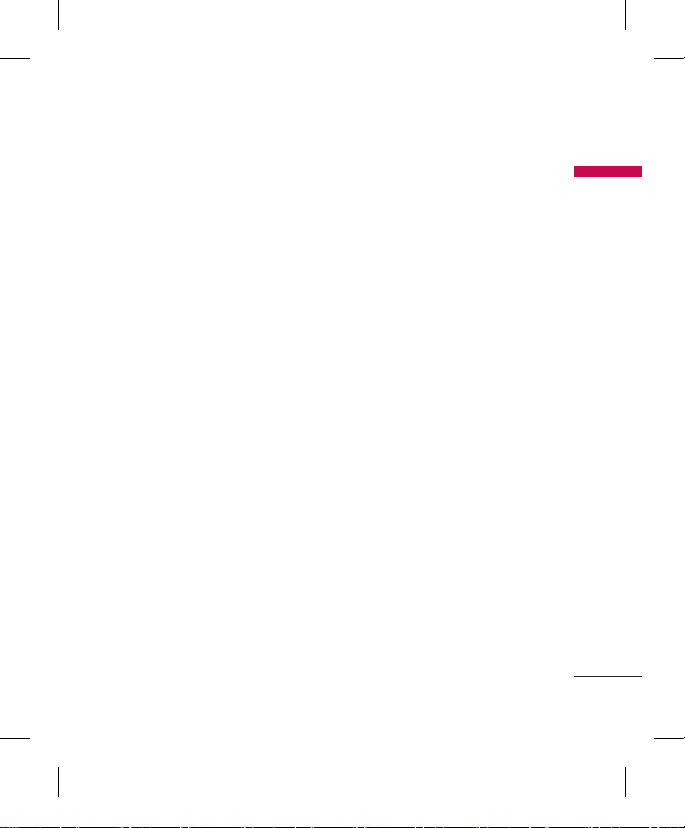
15
v
Rechargez la batterie en cas de
non utilisation prolongée afi n
d’optimiser sa durée d’utilisation.
v
N’exposez pas le chargeur de la
batterie au rayonnement direct du
soleil. Ne l’utilisez pas non plus dans
des lieux très humides, tels que les
salles de bain.
v
Ne placez pas votre téléphone dans
des endroits chauds ou froids, cela
pourrait affecter les performances
de la batterie.
v
Le remplacement de la batterie
par un modèle inadapté risque
d’entraîner une explosion de cette
dernière.
v
Respectez les instructions du
fabricant relatives au recyclage des
batteries usagées. Recyclez-les si
possible. Ne vous en débarrassez
pas avec les déchets ménagers.
v
Lorsque la batterie de votre
téléphone doit être changée, merci
de l’apporter au centre d’assistance
clientèle ou au revendeur agréé LG
Electronics le plus proche de chez
vous pour obtenir de l’aide.
v
N’oubliez pas de débrancher le
chargeur de la prise murale dès que
la batterie de votre téléphone est
rechargée. Ainsi, vous éviterez de
gaspiller de l’énergie.
Recommandations pour une utilisat io n sû re e t ef ficace
Page 18

16
Caractéristiques du KF300
Cara ctéristiques du KF300
Présentation du
téléphone
1. Écouteur
2. Écran LCD principal
3. Touche Décrocher
v
Permet de composer un numéro de
téléphone et de répondre à un appel.
v
En mode Veille: permet d’afficher
l’historique des appels.
4. Touches alphanumériques
v
En mode Veille:
Permet de saisir des chiffres
pour composer un numéro.
Touche maintenue enfoncée
0
– Appels internationaux
1
– Permet d’activer le menu
Centre messagerie vocale
2
à 9 – N° abrégés
v
En mode Édition:
Permet d’entrer des chiffres et
des caractères.
5. Touche Eacer
v
Permet de supprimer un
caractère à chaque pression. Pour
effacer tous les caractères saisis,
maintenez cette touche enfoncée.
6. Touche Fin
v
Permet d’allumer ou d’éteindre
votre téléphone (touche enfoncée)
v
Permet de mettre fin à un appel
ou de le rejeter.
7. Microphone
5
6
1
2
3
4
7
Page 19
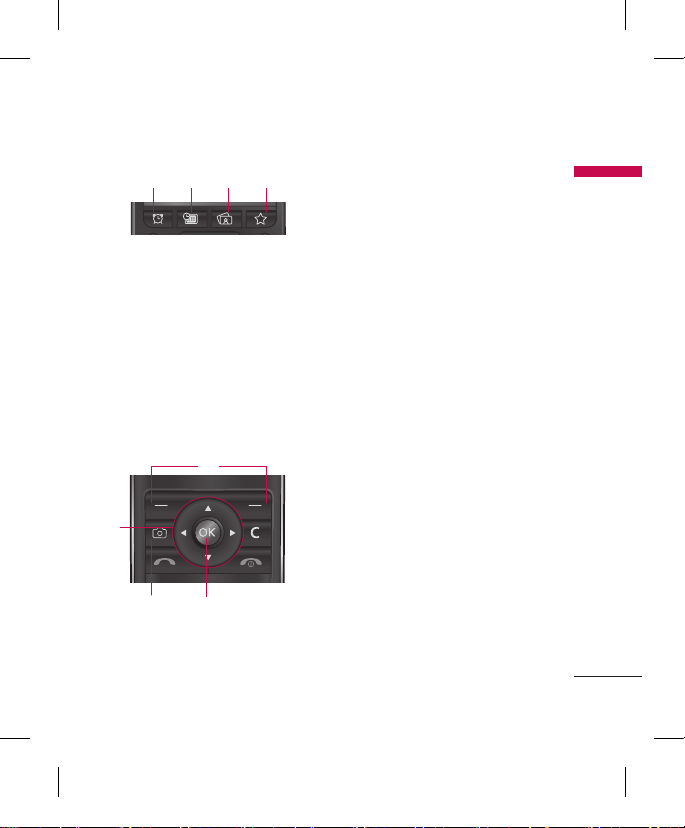
17
Cara ctéristiques du KF300
1 2 3 4
1. Touche Alarme
v
Aller au menu Alarme
2. Touche Calendrier
v
Aller au menu Calendrier
3. Touche Image
v
Aller au menu Image
4. Touche Favoris
v
Aller au menu Favoris
5
6
87
5. Touche de navigation
v
En mode Veille:
U Pression brève:
écrire un
SMS
D Pression brève:
aller à la
liste Contacts
L
Pression brève:
aller au
menu Profils
R
Pression rève:
aller au
menu Lecteur MP3
v
Dans le menu:
faites défiler
l’écran vers le haut ou vers le bas
6. Touches de fonction
(gauche et droite)
v
Ces touches exécutent la
fonction indiquée en bas de
l’écran.
7. Touche de l’appareil photo
v
Lance l’appareil photo.
8. Touche de conrmation
/ touche OK
v
Permet de sélectionner les
options des menus et de
confirmer des actions.
Page 20
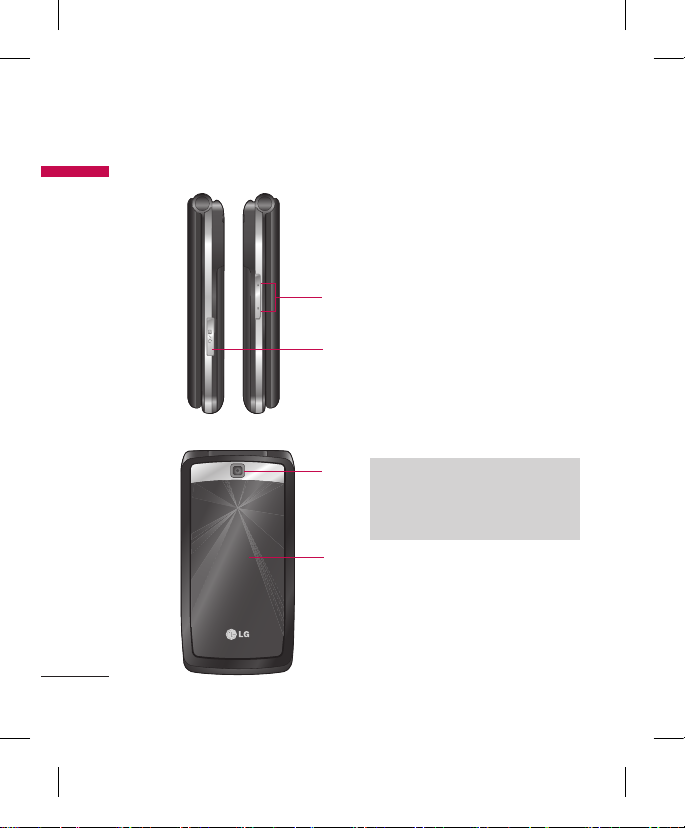
18
Caractéristiques du KF300
Cara ctéristiques du KF300
1. Touches latérales
v
En mode Veille (ouvert):
permet de régler le volume des
touches
v
En mode Veille (fermé):
Permet d’afficher, tour à tour, la
date et l’heure
v
Pendant un appel:
permet de
régler le volume des écouteurs
v
Lorsque vous écoutez un
enregistrement MP3:
permet
de régler le volume audio
2.
Prise du casque/du chargeur/du
câble USB
Remarque
Assurez-vous que votre téléphone
est sous tension et en mode Veille,
avant de connecter le câble USB.
3. Objectif de l’appareil photo
4. 2e écran
1
2
3
4
Page 21
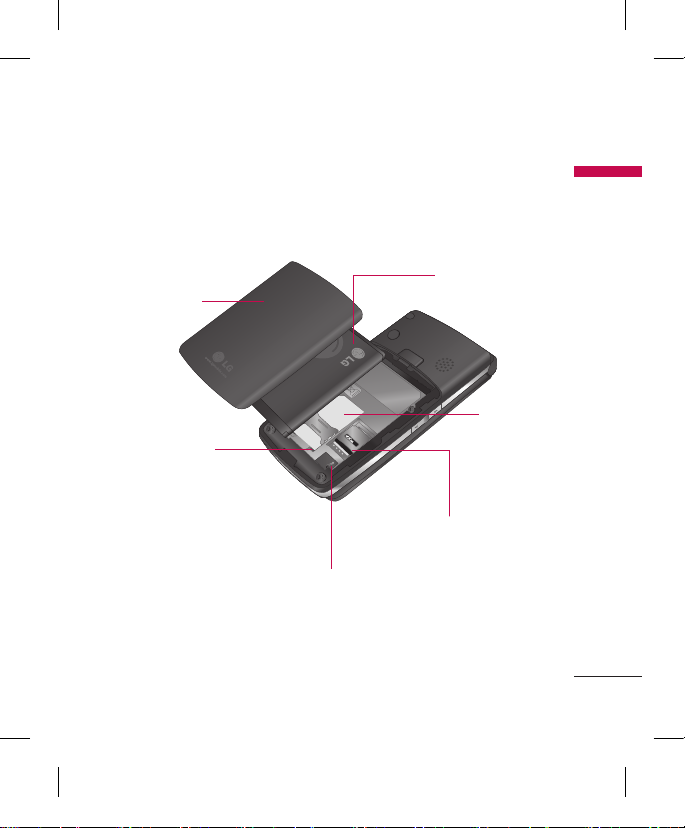
19
Cara ctéristiques du KF300
Pôles de la batterie
Emplacement pour
carte microSD
Logement
carte SIM
Pôles carte SIM
Batterie
Couvercle de
la batterie
Page 22
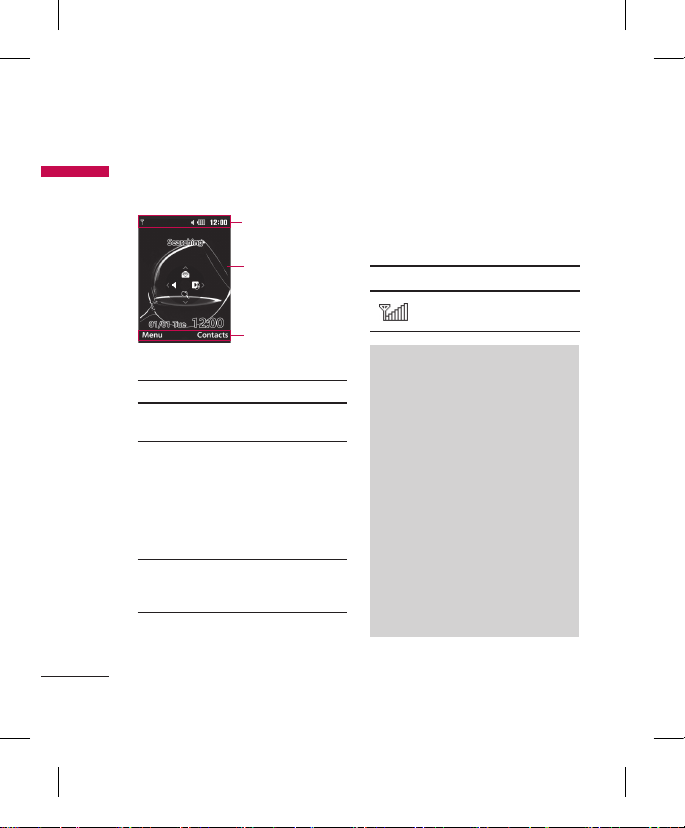
20
Caractéristiques du KF300
Cara ctéristiques du KF300
Informations à l’écran
Zone de l’icône
Zone de texte et
graphique
Indications relatives
aux touches de
fonction
Zone Description
Première ligne Affichage de plusieurs
icônes.
Lignes du
milieu
Affichage des
messages, des
instructions ainsi que
des informations que
vous entrez comme,
par exemple, un
numéro à composer.
Dernière ligne Affichage des fonctions
assignées aux touches
de fonction.
Icônes affichées à
l’écran
Plusieurs icônes s’affichent à l’écran. En
voici la description.
Icône
Description
Indique la puissance du
signal réseau.*
Remarque
* La qualité de la conversation
peut varier en fonction de la
couverture réseau. Lorsque la
force du signal est inférieure à
2 barres, vous pouvez constater
une baisse du niveau sonore, une
déconnexion de l’appel ou un son
de mauvaise qualité.
Servez-vous des barres de réseau
comme indicateurs pour vos
appels. Lorsqu’aucune barre n’est
affichée, la couverture réseau est
nulle, ce qui signifie que vous ne
pourrez accéder à aucun service
(appel, messages, etc.).
Page 23
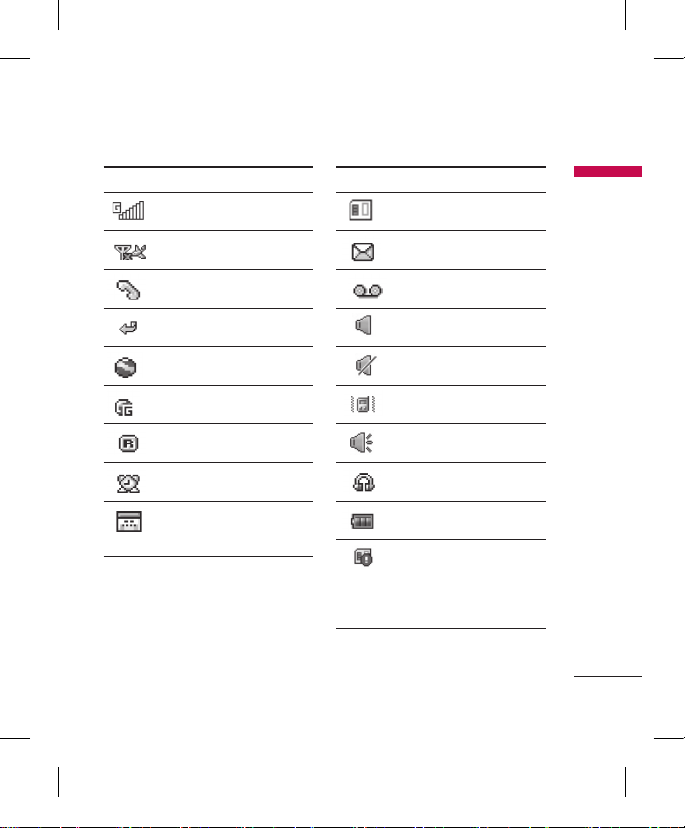
21
Cara ctéristiques du KF300
Icône Description
Indique que le service
GPRS est disponible.
Indique que le mode
Avion a été activé.
Indique qu’un appel est
en cours.
Tous les appels sont
transférés.
Indique que le téléphone
accède au WAP.
Indique que vous utilisez
la technologie GPRS.
Indique que vous utilisez
un service d’itinérance.
Indique que l’alarme a été
paramétrée et est activée.
Indique que vous avez un
rendez-vous inscrit dans
votre agenda.
Icône Description
Indique qu’une mémoire
externe est installée.
Indique que vous avez
reçu un message.
Indique que vous avez
reçu un message vocal.
Menu Général activé dans
le profil.
Menu Silencieux activé
dans le profil.
Menu Vibreur seul activé
dans le profil.
Menu Extérieur activé
dans le profil.
Menu Casque activé dans
le profil.
Indique l’état de la
batterie.
Indique que la mémoire
externe n’est pas
formatée ou qu’elle n’est
pas prise en charge par le
téléphone.
Page 24
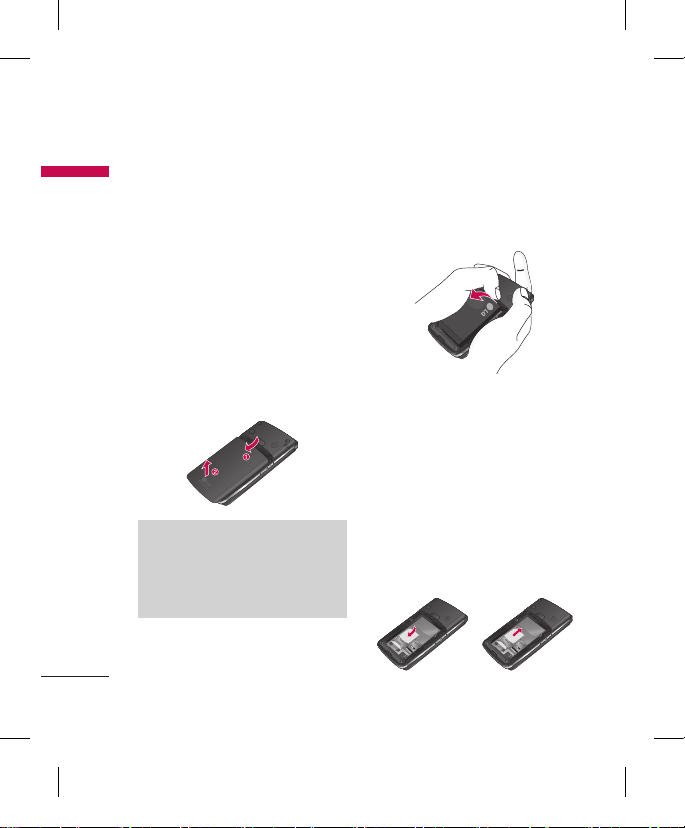
22
Installation de la carte
SIM et de la batterie
Avant de retirer la batterie, assurezvous que le téléphone est éteint.
1. Retirez le couvercle de la
batterie.
Appuyez sur le bouton
d’ouverture/fermeture de
la batterie et faites glisser le
couvercle de la batterie vers le
bas du téléphone. Puis, retirez le
couvercle de la batterie.
Remarque
Retirer la batterie alors que
le téléphone est en marche
risque de provoquer des
dysfonctionnements.
2. Retirez la batterie.
Saisissez la partie supérieure de
la batterie et soulevez-la de son
emplacement.
3. Installez la carte SIM.
Insérez la carte SIM dans son
logement. Faites glisser la carte
SIM dans le logement approprié.
Assurez-vous qu’elle est insérée
correctement et que la zone de
contact dorée de la carte est bien
orientée vers le bas. Pour retirer
la carte SIM, appuyez légèrement
dessus et tirez-la dans la direction
opposée.
Installation de la carte SIM Retrait de la carte SIM
Mise en route
Mise en route
Page 25
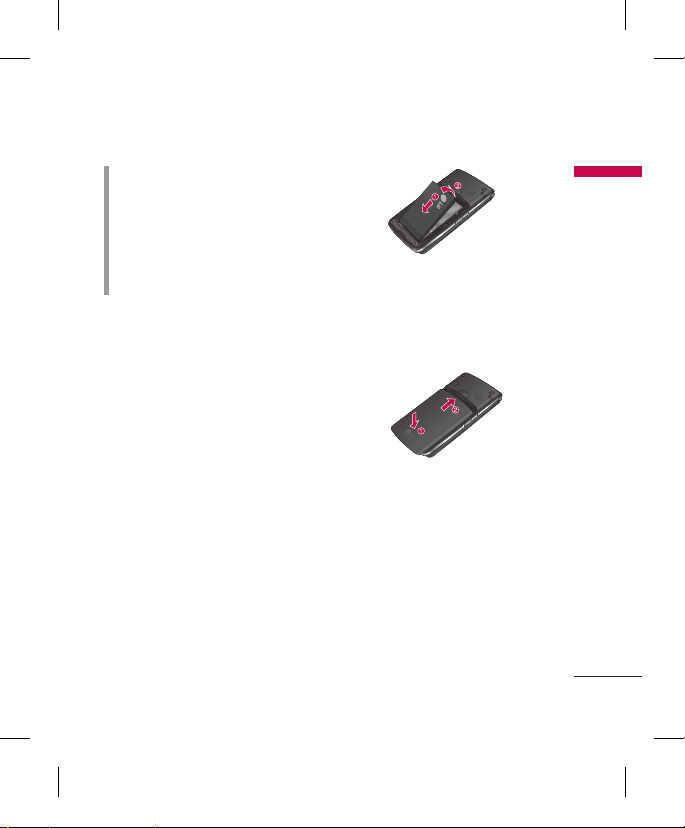
23
Mise en route
Attention !
Le contact métallique de la
carte SIM peut facilement être
endommagé par des rayures.
Manipulez donc la carte SIM avec
précaution.
Suivez les instructions fournies
avec la carte SIM.
4. Installez la batterie.
Placez tout d’abord la base de la
batterie dans la partie inférieure
de son compartiment. Poussez la
partie supérieure de la batterie
vers le bas jusqu’à ce qu’elle
s’enclenche dans l’emplacement
prévu.
5. Remettez en place le couvercle
de la batterie.
Placez le couvercle de la batterie
à l’emplacement prévu et faites
glisser jusqu’au déclic.
Page 26
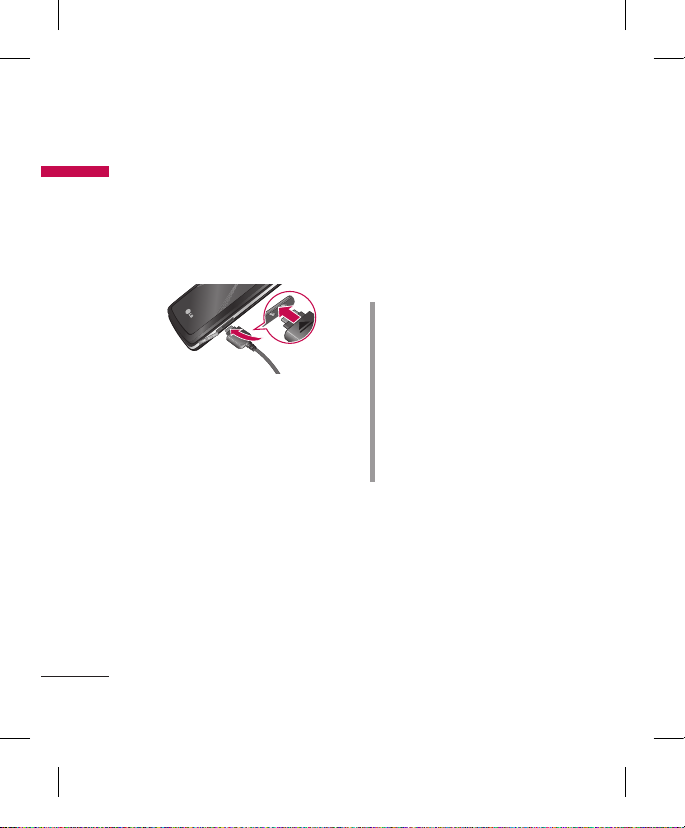
24
Mise en route
Mise en route
Chargement de la
batterie
Pour raccorder le chargeur au
téléphone, vous devez avoir installé
la batterie au préalable.
1. Une fois la batterie en place,
branchez l’adaptateur de voyage
dans l’emplacement prévu à
cet effet, sur le côté gauche du
téléphone. Assurez-vous que la
flèche apparaissant sur la prise
du chargeur soit orientée vers le
dessus du téléphone.
2. Branchez l’autre extrémité du
chargeur sur la prise secteur.
Utilisez uniquement le chargeur
livré avec votre téléphone.
3. L’indicateur de chargement de
la batterie s’arrête dès la fin du
chargement.
Attention!
• Veillez à ne pas forcer le
connecteur car cela peut
endommager le téléphone et/ou
l’adaptateur de voyage.
• Branchez le chargeur de la batterie
verticalement à la prise murale.
• Si vous utilisez le chargeur de
la batterie à l’étranger, veillez à
utiliser un adaptateur approprié.
• Ne retirez pas la batterie ou la carte
SIM pendant le chargement.
Page 27
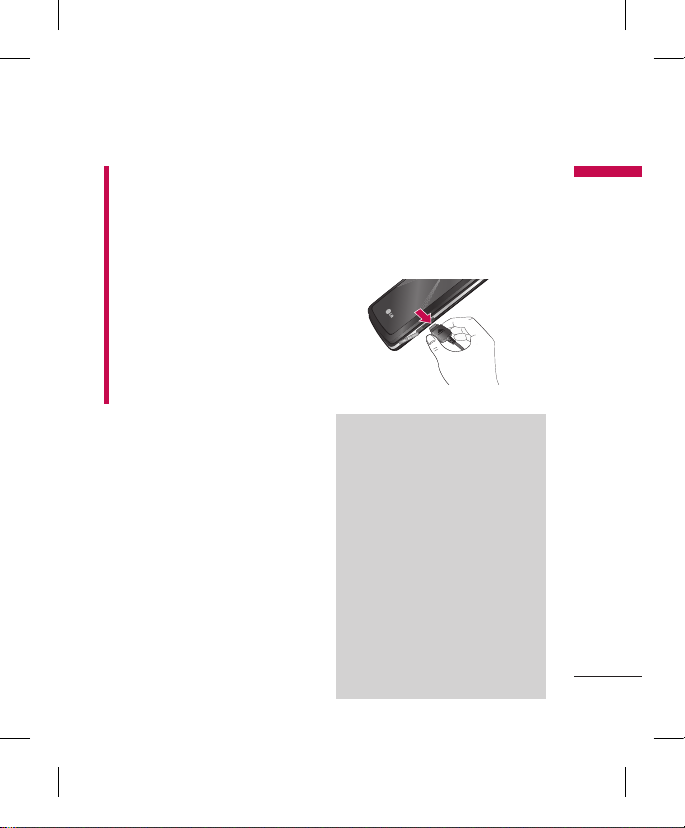
25
Mise en route
AVERTISSEMENT
• Par temps d’orage, débranchez
le cordon d’alimentation et le
chargeur afin d’éviter tout risque
d’électrocution ou d’incendie.
• Mettez la batterie à l’abri d’objets
pointus tels que les crocs ou les
griffes d’un animal. Ceci peut
provoquer un incendie.
• Lorsque le téléphone est en
charge, ne l’utilisez pas pour
appeler ou pour répondre aux
appels. Ceci peut provoquer
un court-circuit et/ou entraîner
un risque d’électrocution ou
d’incendie.
Débranchement du
chargeur
1. Lorsque le chargement est
terminé, l’indicateur de
chargement de la batterie s’arrête
et le message «La batterie est
pleine; veuillez débrancher le
chargeur» s’affiche à l’écran.
2. Débranchez le chargeur de la prise
murale. Débranchez le chargeur
du téléphone en exerçant une
pression sur les encoches situées
de part et d’autre de la prise et en
la retirant.
Remarque
v
Avant d’utiliser votre téléphone
pour la première fois, assurezvous que la batterie est
complètement chargée.
v
Ne retirez pas la batterie ou la
carte SIM pendant le chargement.
v
Si la batterie n’est pas rechargée
correctement, éteignez, puis
rallumez votre téléphone à
l’aide de la touche d’activation
du téléphone, puis essayez de
charger à nouveau la batterie.
Après avoir retiré la batterie,
remettez-la en place, puis
rechargez-la.
Page 28
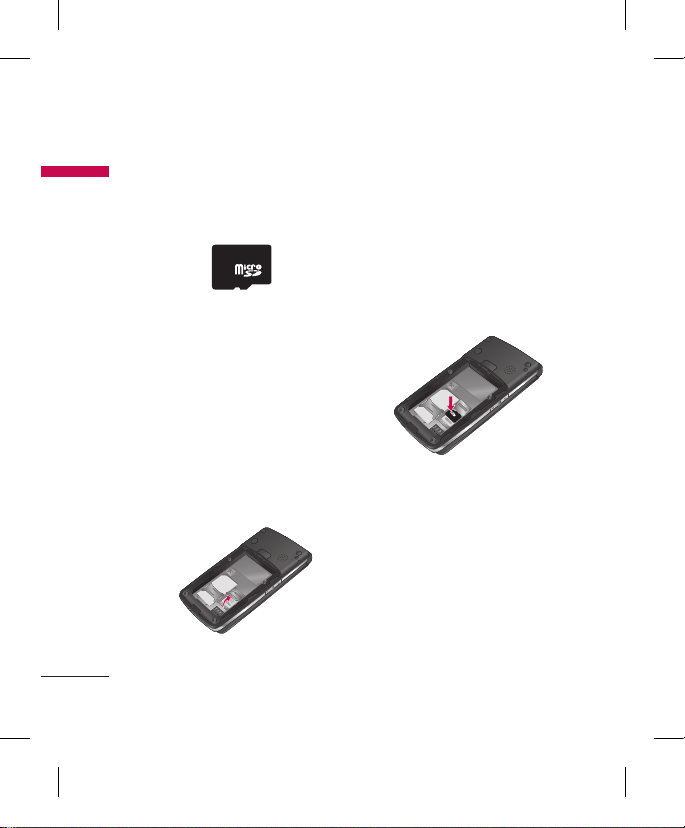
26
Mise en route
Utilisation d’une carte
mémoire microSD
carte mémoire microSD
Insertion d’une carte mémoire
microSD
1. Éteignez le téléphone. Si vous
insérez ou retirez la carte mémoire
lorsque votre téléphone est
activé, les fichiers stockés sur la
carte mémoire risquent d’être
endommagés.
2. Soulevez le taquet protégeant
l’emplacement d’insertion.
3. Insérez la carte mémoire dans
l’emplacement. Les contacts dorés
doivent se trouver sous la carte
mémoire microSD. Si la carte
mémoire ne s’insère pas facilement
dans son emplacement, il se
peut qu’elle soit dans le mauvais
sens ou un qu’un corps étranger
encombre l’emplacement.
4. Abaissez le taquet de protection.
5. Pour retirer la carte mémoire,
éteignez le téléphone. Soulevez le
taquet de protection et retirez la
carte mémoire avec précaution.
Mise en route
Page 29
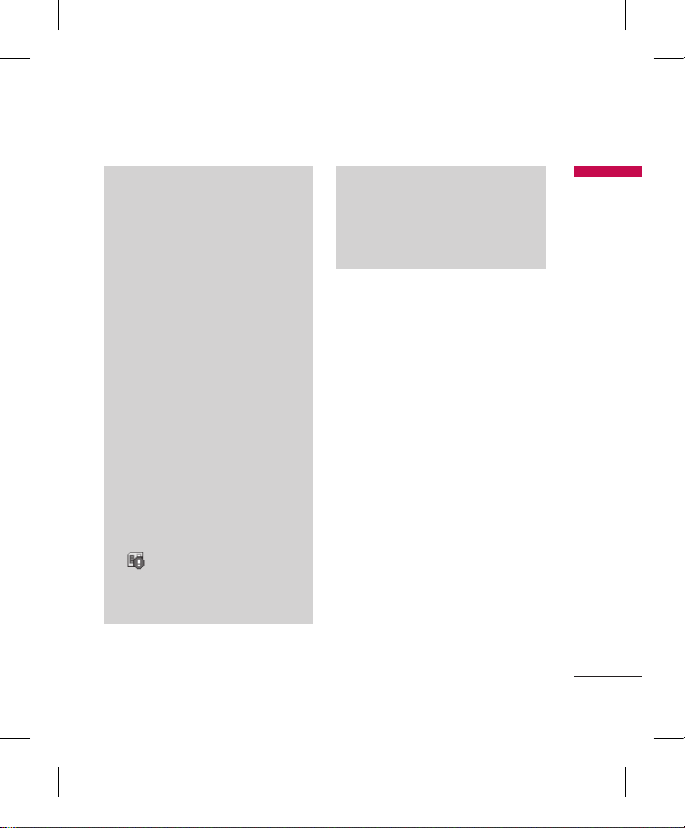
27
Mise en route
Remarque
v
Évitez d’utiliser la carte mémoire
si la batterie est faible.
v
Pendant l’écriture, attendez que
l’opération soit terminée avant
de retirer la carte.
v
La carte est conçue pour s’insérer
facilement dans le système.
v
Ne pliez pas la carte et ne forcez
pas pour l’insérer dans son
emplacement.
v
Insérez uniquement des cartes
mémoire microSD.
v
Si la carte microSD a été
formatée au format FAT32,
formatez-la à nouveau en
utilisant le format FAT16.
v
Une fois la carte microSD insérée
dans votre téléphone, consultez
la zone de l’icône sur votre écran.
v
Si l’icône Erreur mémoire
s’affiche, cela signifie que
votre carte mémoire n’est pas
formatée ou qu’elle n’est pas
prise en charge par le téléphone.
v
Dans ce cas, essayez de formater
votre carte mémoire.
v
Si l’icône Erreur mémoire est
toujours affichée, contactez votre
service clientèle.
Pour plus d’informations sur la carte
microSD, reportez-vous au manuel
d’instructions de la carte mémoire.
Formatage de la carte
mémoire
Vous devez formater la carte
mémoire, avant de pouvoir l’utiliser.
Après avoir inséré la carte mémoire,
sélectionnez
Menu
o
Paramètres
o
État de la mémoire
o
Mémoire externe
, puis appuyez sur
la touche OK.
Cette opération est requise
uniquement la première fois que
vous insérez la carte mémoire.
Au cours du formatage, plusieurs
dossiers sont créés, pour les
différents types de données.
Page 30
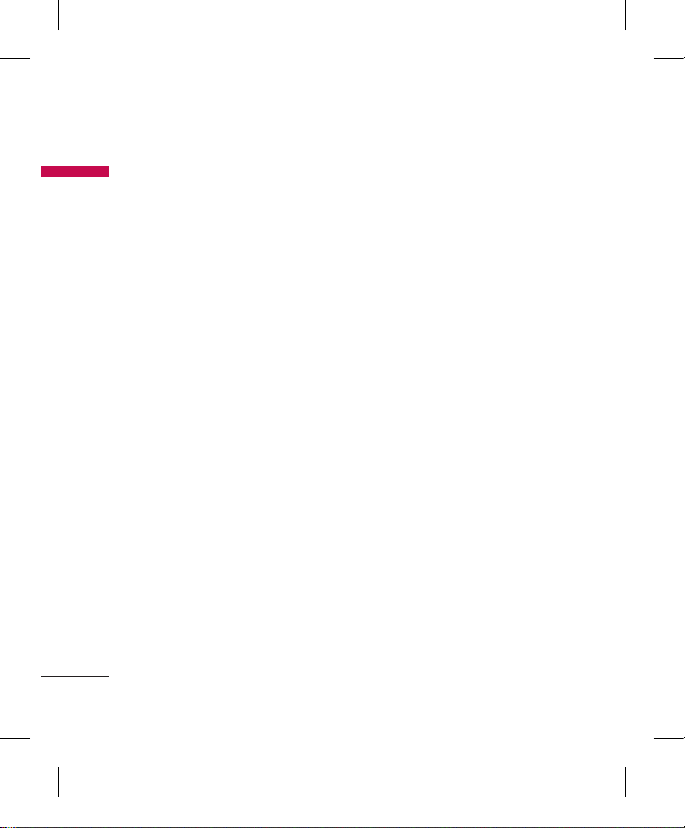
28
Activation du téléphone
Assurez-vous que la carte SIM est
installée sur votre téléphone et que
la batterie est chargée. Maintenez la
touche Fin enfoncée jusqu’à ce que
le téléphone s’allume. Si l’option
Demander code PIN est réglée
sur Activer, saisissez le code PIN
SIM fourni avec votre carte SIM. La
connexion au réseau s’effectue au
bout de quelques secondes.
Désactivation du téléphone
Maintenez la touche Fin enfoncée
jusqu’à ce que le téléphone s’allume.
La désactivation du téléphone peut
prendre quelques secondes. Ne
remettez pas le téléphone en marche
pendant ce temps.
Codes d’accès
Pour éviter toute utilisation
frauduleuse du téléphone, vous
pouvez utiliser un code d’accès. Les
codes d’accès (sauf les codes PUK
et PUK2) peuvent être modifiés en
utilisant la fonction Changer codes
du menu Paramètres.
Code PIN (4 à 8 chires)
Le code PIN (Personal Identification
Number, numéro d’identification
personnel) protège votre carte
SIM contre toute utilisation
non autorisée. Le code PIN est
généralement fourni avec la carte
SIM. Si l’option Demander code PIN
est activée, vous devez saisir ce code
à chaque fois que vous mettez votre
téléphone en marche. Si elle est
désactivée, vous pouvez accéder au
réseau sans entrer votre code PIN.
Mise en route
Mise en route
Page 31

29
Code PIN2 (4 à 8 chires)
Le code PIN2, fourni avec certaines
cartes SIM, est nécessaire pour
accéder à certaines fonctions:
Coûts
de l’appel et Appels restreints
. Ces
fonctions ne sont disponibles que si
votre carte SIM les prend en charge.
Pour plus d’informations, contactez
votre opérateur.
Code PUK (4 à 8 chires)
Le code PUK (PIN Unblocking Key,
clé de déblocage personnelle) est
nécessaire pour modifier un code
PIN bloqué. Le code PUK est parfois
fourni avec la carte SIM. Dans le cas
contraire, contactez votre opérateur
réseau pour l’obtenir. Si vous perdez
ce code, contactez également votre
opérateur.
Code PUK2 (4 à 8 chires)
Le code PUK2, fourni avec certaines
cartes SIM, est nécessaire pour
modifier un code PIN2 bloqué. Si
vous perdez ce code, contactez
également votre opérateur.
Code de sécurité
(4 à 8 chires)
Le code de sécurité empêche
toute utilisation non autorisée
de votre téléphone. Le code de
sécurité par défaut est «0000».
Vous devez entrer ce code avant de
supprimer l’ensemble des entrées du
téléphone et avant d’activer le menu
Réinitialiser réglages.
Le code de sécurité est également
nécessaire pour activer ou désactiver
la fonction de verrouillage du
téléphone, afin d’empêcher toute
utilisation frauduleuse de votre
téléphone. Le code de sécurité par
défaut peut être modifié dans le
menu Sécurité.
Mise en route
Page 32

30
Fonctions générales
Appels et réception
des appels
Appels
1. Assurez-vous que votre téléphone
est sous tension.
2. Saisissez un numéro de téléphone
ainsi que son indicatif.
v
Pour effacer l’intégralité du
numéro, maintenez la touche c
enfoncée.
3. Appuyez sur la touche
s
pour
émettre l’appel.
4. Appuyez sur la touche
e
pour
mettre fin à la conversation.
Émission d’un appel depuis
la liste Appels
1. En mode Veille, appuyez sur
la touche spour afficher le
dernier numéro d’appel entrant,
d’appel sortant ou d’appel en
absence.
2. Sélectionnez le numéro souhaité
à l’aide des touches de navigation
haut/bas.
3. Appuyez sur la touche s.
Émission d’un appel
international
1. Pour obtenir l’indicatif
international, maintenez la touche
0
enfoncée. Le caractère «+»
sélectionne automatiquement le
code d’accès international.
2. Saisissez l’indicatif du pays,
l’indicatif régional et le numéro de
téléphone.
3. Appuyez sur la touche s.
Fin d’un appel
Une fois la conversation terminée,
appuyez sur la touche e.
Fo nc ti on s gé né ra les
Page 33

31
Émission d’un appel depuis
les Contacts
Vous pouvez enregistrer les noms
et les numéros de téléphone
des personnes que vous appelez
fréquemment sur la carte SIM et
sur la mémoire du téléphone. Vous
disposez ainsi d’une liste de contacts.
Pour composer un numéro, il vous
suffit ensuite de rechercher le nom
souhaité dans votre liste de contacts.
Réception d’un appel
Lorsque vous recevez un appel,
le téléphone sonne et l’icône
représentant un téléphone
clignotant s’affiche à l’écran. Si
l’appelant peut être identifié, son
numéro de téléphone (ou son
nom, s’il figure parmi les contacts)
s’affiche.
1. Pour répondre à un appel entrant,
ouvrez le téléphone si l’option
Ouverture clapet a été définie
comme mode de réponse. La
fonction mode de réponse vous
permet de changer ce mode.
Remarque
Si l’option
N’importe quelle
touche
a été définie comme
mode de réponse, vous pouvez
répondre aux appels en appuyant
sur n’importe quelle touche, à
l’exception de la touche
e
ou
de la touche de fonction droite.
v
En mode Silencieux, pour rejeter
un appel entrant sans ouvrir le
clapet, maintenez la touche de
navigation bas située sur le côté
gauche du téléphone enfoncée.
Dans les autres modes de profil,
vous devez procéder en deux
étapes pour rejeter un appel
entrant sans ouvrir le clapet.
Lorsque vous maintenez enfoncée
la touche latérale bas lors d’un appel
entrant, le profil en cours passe en
mode Silencieux.
Maintenez à nouveau la touche
latérale bas enfoncée; l’appel entrant
est alors rejeté.
Fo nc ti on s gé né ra les
Page 34

32
Fo nc ti on s gé né ra les
Fonctions générales
v
Il est possible de répondre à un
appel pendant que vous utilisez
le répertoire ou d’autres fonctions
du menu.
2. Pour mettre fin à la conversation,
refermez le clapet ou appuyez sur
la touche e.
Force du signal
L’indicateur de signal ( ) qui
s’affiche sur l’écran LCD de votre
téléphone vous permet de vérifier la
force du signal.
Celle-ci peut varier, surtout à
l’intérieur des bâtiments. Pour
essayer d’améliorer la réception,
approchez-vous d’une fenêtre.
Saisie de texte
Le clavier de votre téléphone
permet d’entrer des caractères
alphanumériques.
Vous pouvez vous en servir, par
exemple, pour enregistrer des
noms dans les contacts, pour écrire
un message ou créer un message
d’accueil personnalisé. Différentes
méthodes de saisie sont disponibles.
Mode T9 (T9 Abc)
Ce mode vous permet de
saisir des mots en appuyant
une seule fois sur une touche
pour entrer une lettre. Chaque
touche du clavier correspond
à plusieurs lettres. Le modeT9
compare automatiquement les
touches enfoncées aux termes
du dictionnaire interne, afin de
déterminer le mot juste. Ce mode
de saisie nécessite donc beaucoup
moins de frappes que le mode ABC
classique. Il est également connu
sous le nom de saisie textuelle
intuitive.
Page 35

33
Fo nc ti on s gé né ra les
Mode ABC
Ce mode vous permet d’entrer
des lettres en appuyant une, deux,
trois ou quatre fois sur la touche
correspondant à la lettre désirée,
jusqu’à ce que celle-ci apparaisse.
Mode 123 (chiffres)
Pour entrer un chiffre, appuyez
une seule fois sur la touche
correspondante. Pour accéder au
mode123 dans un champ de texte,
appuyez sur la touche # jusqu’à
ce que le mode 123 s’affiche.
Modification du mode
de saisie de texte
1. Lorsque le curseur se trouve dans
un champ qui autorise la saisie de
caractères, un indicateur de mode
de saisie s’affiche en haut, à droite
de l’écran.
2. Vous pouvez modifier le mode de
saisie en appuyant sur la touche
#
. Le mode de saisie en cours
s’affiche alors en bas, à droite de
l’écran.
Utilisation du mode T9
Le mode de saisie textuelle intuitive
T9 vous permet de saisir facilement
des mots en utilisant au minimum
les touches du téléphone. À chaque
touche enfoncée, le téléphone
affiche les caractères susceptibles
d’être entrés, en se basant sur son
dictionnaire intégré. Vous pouvez
également ajouter de nouveaux
mots au dictionnaire. À mesure que
de nouveaux mots sont ajoutés, le
mot est modifié pour afficher le mot
du dictionnaire le plus proche.
1. Lorsque vous êtes en mode
de saisie textuelle intuitive T9,
commencez par taper un mot
en utilisant les touches 2 à
9
. Pour chaque lettre à saisir,
appuyez sur l’une de ces touches.
Page 36

34
v
Le mot se modifie à mesure que
vous saisissez des lettres. Ne tenez
pas compte du texte qui s’affiche
à l’écran tant que le mot n’est pas
entièrement saisi.
v
Si le mot affiché n’est pas correct
lorsque vous avez terminé la
saisie, appuyez à nouveau sur les
touches, une ou plusieurs fois,
pour consulter les autres mots
proposés.
Exemple
Appuyez sur 4663 pour entrer
Bien
.
v
Si le mot souhaité ne figure pas
dans la liste de mots proposés,
ajoutez-le en utilisant le mode
ABC.
v
Vous pouvez également désactiver
le mode T9 en sélectionnant
T9Désactivé
. Par défaut, le mode
T9 est activé sur votre téléphone.
2. Entrez le mot complet avant de
modifier ou de supprimer des
caractères.
3. Séparez chaque mot d’une
espace en appuyant sur la touche
correspondante. Pour supprimer
des lettres, appuyez sur la touche
c
. Pour supprimer tous les mots,
maintenez la touche c enfoncée.
Utilisation du mode ABC
Pour entrer du texte, utilisez les
touches 2 à 9.
1. Appuyez sur la touche
correspondant à la lettre
souhaitée:
v
Une fois, pour la première lettre de
la touche;
v
Deux fois, pour la deuxième lettre
de la touche;
v
Etc.
2. Pour insérer un espace, appuyez
une fois sur la touche de
navigation droite R.
Pour supprimer des lettres,
appuyez sur la touche c.
Pour effacer l’ensemble du texte
entré, maintenez la touche c
enfoncée.
Fo nc ti on s gé né ra les
Fonctions générales
Page 37

35
Remarque
Pour plus d’informations sur
les caractères disponibles via
les touches alphanumériques,
reportez-vous au tableau cidessous.
Touche
Caractères dans l’ordre
d’affichage
Majuscules Minuscules
1
.,?!’”1-()@/:_ .,?!’”1-()@/:_
2
A B C 2 À Â Æ Ç a b c 2 à â æ ç
3
D E F 3 É È Ê Ë d e f 3 è é ê ë
4
G H I 4 Î Ï g h i 4 î ï
5
J K L 5 j k l 5
6
M N O 6 Ñ Ô Ö Œ m n o 6 ñ ô ö œ
7
P Q R S 7 p q r s 7
8
T U V 8 t u v 8 û
9
W X Y Z 9 Ŵ Ŷ w x y z 9 ŵ ŷ
0
Espace, 0 Espace, 0
Remarque
Les caractères affectés aux
touches et leur ordre d’apparition
dépendent de la langue
sélectionnée dans l’option de
méthode de saisie. Le tableau
ci-dessus indique les caractères
correspondant à l’anglais.
Utilisation du mode 123
(chires)
Le mode 123 vous permet de
saisir des chiffres dans un SMS (par
exemple, un numéro de téléphone).
Appuyez sur les touches
correspondant aux chiffres souhaités
avant de revenir manuellement au
mode de saisie de texte approprié.
Fo nc ti on s gé né ra les
Page 38

36
Utilisation du mode
Symboles
Le mode Symbole permet d’insérer
différents symboles ou des
caractères spéciaux. Pour saisir un
symbole, sélectionnez
[Options]
o
[Insérer] o [Symbole].
Sélectionnez le symbole à insérer
à l’aide des touches de navigation
et des touches numériques, puis
appuyez sur la touche OK.
Fonctions générales
Fo nc ti on s gé né ra les
Page 39

37
Sélection de fonctions et d’options
Sélection de fonctions et d’options
Votre téléphone comprend un
ensemble de fonctions qui vous
permettent de le personnaliser. Ces
fonctions sont classées dans des
menus et sous-menus, accessibles
via les deux touches de fonction.
Chaque menu et sous-menu vous
permet de consulter et de modifier
les paramètres d’une fonction
spécifique.
Les rôles des touches de fonction
varient selon le contexte. Le texte
indiqué sur la dernière ligne de
l’écran, juste au-dessus de ces
touches, indique sa fonction actuelle.
Pour accéder au
menu disponible,
appuyez sur
la touche de
fonction gauche.
Pour accéder au
menu Contacts,
appuyez sur la
touche de fonction
droite.
Menu Contacts
Page 40

38
Menu Appel en cours
Votre téléphone comprend des
fonctions de réglage que vous
pouvez utiliser au cours d’une
communication. Pour accéder
à ces fonctions au cours d’une
communication, appuyez sur la
touche de fonction gauche [Option].
Pendant un appel
Le menu affiché à l’écran pendant
un appel est différent du menu
principal qui apparaît par défaut en
mode Veille.
Émission d’un second
appel
(Selon réseau)
Vous avez la possibilité de rechercher
un numéro dans la liste
Contacts
et
de composer ce numéro pour passer
un deuxième appel.
Permutation entre deux
appels
Pour passer d’un appel à un autre,
appuyez sur la touche s ou sur
la touche de fonction gauche, puis
sélectionnez
Échanger appel
.
Réception d’un appel
entrant
Pour répondre à un appel entrant
lorsque le téléphone sonne, appuyez
simplement sur la touche s. Le
téléphone peut également vous
prévenir lorsque vous recevez
un appel entrant pendant une
communication.
Un son se fait entendre dans
l’écouteur et l’écran indique qu’un
second appel est en attente.
Menu Appel en cours
Page 41

39
Menu Appel en cours
Cette fonction
Appel en attente,
n’est disponible que si votre réseau
la prend en charge. Pour plus
d’informations sur l’activation et
la désactivation de cette fonction,
reportez-vous à la rubrique Appel
en attente.
Si l’option
Appel en attente
est
activée, vous pouvez mettre en
attente le premier appel et répondre
au second, en appuyant sur la touche
de fonction gauche ou sur la touche
d’envoi.
Rejet d’un appel entrant
Vous pouvez rejeter un appel entrant
sans avoir à y répondre. Il vous suffit
pour cela d’appuyer sur la touche
e
.
Lorsque vous êtes en
communication, vous pouvez refuser
un appel entrant en appuyant sur la
touche e.
Désactivation du son du
microphone
Vous pouvez désactiver le son du
microphone pendant un appel en
appuyant sur la touche de fonction
droite [Silence]. Vous pouvez le
réactiver en appuyant sur la touche
de fonction gauche [Retour]. Lorsque
votre téléphone est sur Silence,
vous pouvez encore entendre votre
correspondant, mais, lui, en revanche
ne le peut plus.
Tonalités DTMF pendant un
appel
Pour activer les tonalités DTMF
en cours d’appel (pour utiliser
le téléphone avec un standard
automatisé, par exemple), appuyez
sur la touche de fonction gauche
[Options], puis sur Activer DTMF.
Pour désactiver les tonalités DTMF,
sélectionnez Désactiver DTMF. Les
tonalités DTMF sont normalement
activées.
Page 42

40
Conférences
téléphoniques
Le service de conférence vous
permet d’avoir une conversation
simultanée avec plusieurs appelants,
si votre opérateur prend en charge
cette fonction.
Il est possible d’organiser une
conférence uniquement si vous avez
répondu à deux appels (un actif,
l’autre en attente).
Dès qu’une conférence téléphonique
est configurée, la personne qui a
configuré cet appel peut ajouter,
déconnecter ou séparer les appels
(c’est-à-dire, retirer un appel de
la conférence tout en y restant
connecté). Toutes ces options sont
disponibles à partir du menu Appel
en cours. Le nombre d’appelants par
conférence téléphonique est limité
à cinq. Dès le départ, vous contrôlez
la conférence téléphonique et vous
êtes le seul à pouvoir y ajouter des
appels.
Émission d’un second appel
Vous pouvez émettre un second
appel alors que vous êtes déjà en
communication. Entrez le second
numéro et appuyez sur la touche
s
.
Lorsque le second appel
est connecté, le premier est
automatiquement mis en attente.
Vous pouvez passer d’un appel à
l’autre en appuyant sur la touche
s
.
Conguration d’une
conférence téléphonique
Pour organiser une conférence
téléphonique, mettez un appel
en attente, puis lorsque l’appel
en cours est activé, appuyez sur la
touche de fonction gauche. Ensuite,
sélectionnez le menu Rejoindre dans
Conférence téléphonique.
Menu Appel en cours
Menu Appel en cours
Page 43

41
Activation d’une conférence
téléphonique en attente
Pour activer une conférence
téléphonique en attente, appuyez
sur la touche s. Vous pouvez
également appuyer sur la touche
de fonction gauche [Options] et
sélectionner Joindre tout/Mettre
appel en attente. Les autres
appelants en attente resteront
connectés. Pour revenir au mode
Conférence téléphonique, appuyez
sur la touche de fonction gauche
[Options] puis sélectionnez
Conférence téléphonique.
Ajout d’appels à la
conférence téléphonique
Pour ajouter un appel à une
conférence téléphonique en
cours, appuyez sur la touche de
fonction gauche et sélectionnez le
menu Rejoindre dans Conférence
téléphonique.
Appel privé au cours d’une
conférence téléphonique
Pour avoir une conversation
privée avec l’un des appelants de
la conférence, affichez à l’écran
le numéro de l’appelant avec qui
vous souhaitez parler, puis appuyez
sur la touche de fonction gauche.
Sélectionnez Privé pour mettre en
attente tous les autres appelants.
Fin d’une conférence
téléphonique
Vous pouvez déconnecter l’appelant
d’une conférence dont le nom est
actuellement affiché, en appuyant
sur la touche e.
Menu Appel en cours
Page 44

42
Arboresce nc e de s me nu s
Arborescence des menus
Sur ce téléphone, vous disposez de deux modes d’affichage du menu. Un
affichage par grille et un second par liste.
Vous remarquerez que les options de numérotation du menu diffèrent d’un
affichage à l’autre.
Par défaut, votre téléphone est réglé pour afficher le menu en mode grille.
C’est pourquoi dans ce manuel toutes les références à des éléments de menu
numérotés correspondent à ce mode d’affichage.
Vous pouvez accéder au menu souhaité à l’aide de la touche de fonction
gauche [Menu], des touches de navigation haut/bas ou de la touche OK. Vous
pouvez également utiliser le raccourci, en appuyant sur la touche numérique
correspondant au menu souhaité, après avoir appuyé sur la touche de fonction
gauche [Menu].
1. Jeux et appl.
1.1 Jeux
1.2 Applications
1.3 Profils réseau
2. Journal appels
2.1 Tous les appels
2.2 Appels en absence
2.3 Numéros composés
2.4 Appels reçus
2.5 Durée appel
2.6 Coût de l’appel
2.7 I nformations
données
3. Agenda
3.1 Calendrier
3.2 Mémos
3.3 Tâches
4. Multimédia
4.1 Lecteur MP3
4.2 Photo
4.3 Caméra vidéo
4.4 Radio FM
4.5 Enregistreur voix
Page 45

43
Arboresce nc e de s me nu s
5. Messagerie
5.1 Nouveau message
5.2 Boîte de réception
5.3 Boîte e-mail
5.4 Brouillons
5.5 Boîte d’envoi
5.6 Envoyés
5.7 Messagerie vocale
5.8 Message
d’information
5.9 Modèles
5.0 Paramètres
6. Perso
6.1 Images
6.2 Sons
6.3 Vidéos
6.4 Autres
7. Profils
7.1 Général
7.2 Silencieux
7.3 Vibreur seul
7.4 Extérieur
7.5 Casque
8. Répertoire
8.1 Rechercher
8.2 Ajouter nouveau
8.3 N° abrégés
8.4 Groupes
8.5 Copier tout
8.6 Tout supprimer
8.7 Paramètres
8.8 Informations
9. Outils
9.1 Alarme
9.2 Calculatrice
9.3 Chronomètre
9.4 Convertisseur
9.5 Horloge mondiale
9.6 Services SIM
*. Navigateur
*.1 Accueil
*.2 Yahoo!
*.3 Favoris
*.4 Entrez adresse
*.5 Historique
*.6 Pages enregistrées
*.7 Paramètres
*.8 Informations
0. Connectivité
0.1 Bluetooth
0.2 Réseau
0.3 Mode USB
#. Paramètres
#.1 Date et heure
#.2 Langues
#.3 Affichage
#.4 Raccourcis
#.5 Appels
#.6 Sécurité
#.7 Mode Avion
#.8 Économie d’énergie
#.9 Réinit
#.0 Etat mémoire
Page 46

44
Jeux et appl.
Jeux Menu 1.1
Vous pouvez accéder à une grande
sélection de jeux depuis votre
téléphone.
Remarque
Java™ est une technologie
développée par Sun Microsystems.
Il existe deux méthodes
d’installation des applets Java.
La première méthode consiste à
télécharger le MIDI et Java à l’aide
d’un téléphone WAP, comme
vous le feriez pour télécharger un
applet Java à l’aide des navigateurs
standard Netscape ou MS Internet
Explorer. Selon votre opérateur,
tous les programmes basés sur
Java, tels que les jeux Java, peuvent
être téléchargés et exécutés sur un
téléphone. Une fois téléchargés,
les programmes Java apparaissent
dans le menu Jeux ou le menu
Applications, à partir desquels
vous pouvez les sélectionner, les
exécuter ou les supprimer. Les
fichiers de programme Java sont
enregistrés dans votre téléphone
au format .JAD ou .JAR.
Remarque
Les fichiers JAR sont des
programmes Java au format
compressé et les fichiers JAD
sont des fichiers de description
contenant toutes les informations
nécessaires. À partir du réseau,
il vous est possible d’afficher
toutes les informations du fichier
JAD avant de télécharger le
programme.
L’autre méthode consiste à utiliser
l’applet Java existant dans la
mémoire externe.
Allez à Perso -> Mémoire externe->
Autres, puis sélectionnez le fichier
.jad ou .jar de l’applet Java que
vous souhaitez installer sur votre
téléphone.
Jeux et appl.
Page 47

45
Attention
Seuls les programmes J2ME
(Java2 Micro Edition) peuvent être
exécutés sur un téléphone. Les
programmes J2SE (Java 2 Standard
Edition) ne fonctionnent que
sur PC.
Applications Menu 1.2
Lorsque vous sélectionnez le menu
Applications, l’écran de chargement
de Java s’affiche.
Ce menu permet aussi d’accéder
facilement à d’autres applications.
Pour plus d’informations, contactez
votre opérateur.
Profils réseau Menu 1.3
Le menu des profils réseau vous
permet de voir les informations
réseau qui sont utilisées pour la
connexion à Internet. Vous pouvez
activer ou ajouter de nouveaux
profils.
Jeux et appl.
Page 48

46
Journal appels
Vous pouvez consulter la liste des
appels en absence, des appels reçus
et des derniers numéros composés
uniquement si le réseau prend en
charge le service CLI (Calling Line
Identification, identification de la
ligne appelante) dans la zone de
service.
Le numéro et le nom (si disponibles)
s’affichent tous deux avec la date
et l’heure de l’appel. Vous voyez
également le nombre d’appels que
vous avez émis.
Tous les appels Menu 2.1
Permet d’afficher la liste de
l’ensemble des appels entrants et
sortants.
Appels en absence
Menu 2.2
Permet d’afficher l’historique des
appels en absence, d’appeler,
d’envoyer un message et
d’enregistrer le numéro dans vos
contacts.
Numéros composés
Menu 2.3
Permet d’afficher l’historique des
appels émis, d’appeler, d’envoyer un
message et d’enregistrer le numéro
dans vos contacts.
Appels reçus Menu 2.4
Permet d’afficher l’historique des
appels reçus, d’appeler, d’envoyer un
message et d’enregistrer le numéro
dans vos contacts.
Journal appels
Page 49

47
Durée appel Menu 2.5
Permet de consulter la durée des
appels entrants et sortants
et de réinitialiser les compteurs
d’appel.
Les options suivantes sont
disponibles:
v
Dernier appel:
durée du dernier
appel.
v
Tous les appels:
durée totale
de tous les appels entrants
ou sortants depuis la dernière
réinitialisation du compteur
d’appels.
v
Numéros composés:
durée des
appels émis.
v
Appels reçus:
durée des appels
reçus.
Coût de l’appel Menu 2.6
Permet de vérifier le coût de votre
dernier appel et de tous vos appels.
Pour vérifier les paramètres de coût,
consultez les menus suivants.
v
Dernier appel:
ce service réseau
permet de limiter le coût de vos
appels aux unités de facturation
sélectionnées. Si vous sélectionnez
Lire, le nombre d’unités restantes
s’affiche. Si vous sélectionnez
Modifier, vous pouvez modifier
votre limite de facturation.
v
Tous les appels:
permet de définir
la devise utilisée et le prix unitaire.
Contactez votre opérateur pour
connaître le coût d’une unité de
facturation. Pour sélectionner une
devise ou une unité dans ce menu,
vous avez besoin du code PIN2.
Journal appels
Page 50

48
v
Réglages:
ce service réseau
permet de voir automatiquement
le coût de vos derniers appels. S’il
est activé, vous pouvez voir le coût
de votre dernier appel dès que
vous raccrochez.
Informations données
Menu 2.7
Vous pouvez vérifier la quantité de
données transférées via le réseau
grâce à l’option Info GPRS.
Vous pouvez également afficher le
temps passé en ligne.
Journal appels
Journal appels
Page 51

49
Agenda
Agenda
Calendrier Menu 3.1
Vous pouvez consulter votre agenda
par mois. Le curseur est positionné
sur la date du jour et la date
enregistrée est soulignée.
Appuyez
sur
1
pour passer à l’année
précédente.
3
pour passer à l’année
suivante.
5
pour aller à la date du
jour.
*
pour passer au mois
précédent.
#
pour passer au mois
suivant.
Vous pouvez afficher la note ou
le mémo correspondant au jour
sélectionné en appuyant sur la
touche OK.
v
Afficher:
permet d’afficher la note
ou le mémo correspondant au jour
sélectionné.
v
Nouvel événement:
permet
d’ajouter une entrée au calendrier
ou un mémo.
v
Sonnerie d’alarme:
permet
de définir une tonalité pour le
calendrier.
v
Tous les agendas:
permet
d’afficher tous les agendas.
v
Aller à date:
permet d’aller
directement à la date souhaitée.
v
Supprimer anciens:
permet de
supprimer les anciennes notes
dont la date est échue et pour
lesquelles vous avez déjà reçu une
notification.
v
Tout supprimer:
permet de
supprimer toutes les notes et tous
les mémos.
Page 52

50
Agenda
Agenda
Mémos Menu 3.2
Ce menu vous permet d’ajouter un
nouveau mémo, de visualiser et
de gérer ceux que vous avez déjà
enregistrés.
1. Si cette entrée est vide, appuyez
sur la touche de fonction gauche
[Nouv.] et saisissez le contenu du
mémo. Vous pouvez enregistrer ce
mémo dans la liste en appuyant
sur la touche de fonction gauche
[Options], puis en sélectionnant
[Enreg.].
2. Si vous avez déjà enregistré des
mémos, vous pouvez accéder aux
options suivantes en appuyant
sur la touche de fonction gauche
[Options]:
Afficher, Effacer
,
Ajouter, Envoyer via, Éditer
,
Suppression multiple, Tout
supprimer
.
Remarque
Appuyez sur la touche # pour
modifier le mode de saisie du texte.
Tâches Menu 3.3
Permet de consulter, modifier et
ajouter des tâches. Les tâches sont
affichées par ordre chronologique.
Les tâches effectuées ou en attente
sont affichées de manière différente.
1. Si cette entrée est vide, appuyez
sur la touche de fonction gauche
[Nouv.].
2. Renseignez les rubriques
Date
d’échéance, Remarque, Priorité
et
État
.
3. Une fois ces informations saisies,
appuyez sur la touche de fonction
gauche [Enreg.].
4. Vous pouvez gérer les remarques
que vous avez enregistrées sur les
tâches en appuyant sur la touche
de fonction gauche [Options].
Page 53

51
Multimédia
Multimédia
Lecteur MP3 Menu 4.1
Le KF300 est équipé d’un lecteur
MP3 intégré. Vous pouvez écouter
de la musique enregistrée au format
MP3 sur votre téléphone, en utilisant
un casque compatible ou le hautparleur interne.
Remarque
En raison de la petite taille du
haut-parleur, dans certains cas, des
distorsions peuvent se produire,
notamment lorsque le volume est
au niveau maximum et lorsque les
basses sont très présentes. Nous
vous recommandons d’utiliser
le casque stéréo pour profiter
pleinement de votre musique.
Le lecteur audio prend en charge les
formats suivants:
•
MPEG-2 Layer III, MPEG-2.5 Layer
III:
fréquence d’échantillonnage
comprise entre 8KHz et 48KHz.
Débit binaire jusqu’à 320Kbit/s en
stéréo.
•
AAC:
formats ADIF, ADTS
(fréquence d’échantillonnage de
8KHz à 48KHz)
•
AAC+
: V1: (débit binaire de 16 à
128Kbit/s)
V2: (débit binaire de 16 à
48Kbit/s)
(Fréquence
d’échantillonnage comprise
entre 8KHz et 48KHz)
Remarque
Le modèle KF300 ne prend pas
en charge le débit variable des
types de fichiers mentionnés. En
conséquence, le format de fichier
MP3 ne peut être converti en AAC.
Vous pouvez transférer des fichiers
MP3 d’un ordinateur compatible
vers la mémoire de votre téléphone
portable à l’aide de la fonction
Stockage de masse
.
Page 54

52
Multimédia
Multimédia
Lorsque vous connectez le téléphone
à un ordinateur via le câble USB,
votre appareil s’affiche en tant que
disque amovible dans l’explorateur
Windows. Une fois les fichiers MP3
copiés sur le disque amovible, vous
pouvez retirer le périphérique en
suivant la procédure de retrait
sécurisée.
Remarque
v
Nous vous conseillons de copier
les fichiersMP3 dans le dossier
Sons/MP3. Si vous les copiez
dans un autre dossier, vous ne
pourrez pas voir les fichiers MP3.
v
Le PC utilisé doit fonctionner
sous Windows98Second Edition,
Windows2000, WindowsME ou
WindowsXP.
Toutes les chansons (Menu 4.1.1)
Permet d’afficher tous les fichiers
de musique enregistrés sur votre
téléphone.
Ma liste d’écoute (Menu 4.1.2)
Permet de définir les fichiers de
musique à votre convenance.
Paramètres (Menu 4.1.3)
v
Lecture aléatoire:
si vous
choisissez l’option
Activé
pour
cette fonction, vous pourrez
écouter de la musique en mode
aléatoire.
v
Répéter:
permet de définir le
mode de lecture:
Désactivé
,
Répéter une fois
et
Tout répéter
.
v
Egaliseur:
permet de régler les
paramètres de l’égaliseur lorsque
vous écoutez de la musique.
v
Apparence du lecteur:
permet de
modifier le fond d’écran principal
tout en écoutant un fichier MP3.
Page 55

53
Multimédia
Remarque
Les contenus musicaux sont
protégés par des traités
internationaux, ainsi que par les
législations nationales en vigueur
en matière de copyright. La copie
ou la reproduction d’un contenu
musical peut donc être soumise à
l’obtention d’autorisations ou de
licences particulières. Dans certains
pays, la législation en vigueur
interdit la copie à usage privé
de tout contenu protégé par un
copyright. Veuillez vous conformer
à la législation de votre pays de
résidence avant d’utiliser d’un tel
contenu.
Photo Menu 4.2
L’appareil photo intégré vous permet
de prendre des photos. Il permet
également d’envoyer des photos ou
de les définir comme fond d’écran.
Remarque
L’utilisation de l’appareil photo
entraîne une surconsommation
d’énergie. Si la batterie est trop
faible, vous risquez de ne pas
pouvoir utiliser la fonction
Photo
,
c’est pourquoi il est vivement
conseillé de recharger la batterie
avant usage.
• Pour prendre une photo
- Pour que vos photos soient nettes,
maintenez l’appareil immobile
lorsque vous appuyez sur la touche
photo C.
- Réglez la distance entre l’objectif et
votre sujet (supérieure à 50cm).
- Veillez à manipuler l’appareil
avec précaution: évitez les chocs
et utilisez un chiffon doux pour
nettoyer la lentille.
Page 56

54
Multimédia
Multimédia
- Ne démontez pas l’appareil photo
et n’y apportez aucune modification
afin d’éviter tout risque d’incendie
ou de dysfonctionnement.
1. Appuyez sur la touche photo
C
lorsque vous êtes en mode Veille.
2. Effectuez la mise au point sur
l’élément à photographier, puis
appuyez sur la touche photo C
ou sur la touche OK.
3. La photo que vous avez prise est
automatiquement enregistrée
dans le dossier
Images
de
Perso
.
Après avoir pris une photo, vous
pouvez sélectionner les sousmenus en appuyant sur la touche
de fonction gauche [Options].
Avant de prendre une photo, vous
pouvez sélectionner les options
suivantes en appuyant sur la touche
de fonction gauche [Options].
v
Résolution:
permet de définir la
taille de l’image. (320*240/640*480
/1280*1024/1600*1200)
v
Qualité:
permet de définir la
qualité de l’image:
Normal
,
Avancé
ou
Super avancé
.
v
Minuterie:
permet de sélectionner
le délai d’attente (Désactivé/3s/5s/
10s). Le téléphone prend la photo
au terme du délai spécifié.
v
Mode d'affichage:
permet de
définir le mode d’affichage (Image
entière/Plein écran)
v
Enregistrer dans:
permet
d’enregistrer cette option pour
une photo spécifique. (Téléphone/
Externe)
v
Rafale:
permet de prendre de 1 à 6
photos en rafale photos en rafale.
v
Effet:
4paramètres sont
disponibles. (Désactivé, Sépia,
Mono et Négatif)
v
Balance des blancs:
permet
de modifier les paramètres en
fonction de l’environnement.
(Auto, Lumière du jour,
Incandescent, Nuageux,
Fluorescent ou Mode nuit).
Page 57

55
Multimédia
v
Tonalité prise de vue:
permet de
définir le son que vous entendez
lorsque vous prenez une photo.
v
Réinitialiser réglages:
permet de
réinitialiser tous les paramètres.
Remarque
v
Pour régler la luminosité, utilisez
les touches L et R.
v
La fonction zoom varie selon
la résolution de l’appareil
photo. Par exemple, si vous
avez sélectionné la plus forte
résolution, vous ne pouvez pas
utiliser le zoom.
3. La photo que vous avez prise est
automatiquement enregistrée
dans le dossier Images de Perso.
Après avoir pris une photo, vous
pouvez sélectionner les sousmenus en appuyant sur la touche
de fonction gauche [Options].
v
Nouvelle photo
: permet de
prendre une nouvelle photo.
v
Définir comme:
permet de
configurer la photo en
Fond
d’écran ou ID image
.
v
Envoyer via:
permet d’envoyer
la photo par
Message
, Bluetooth
ou e-mail.
v
Album:
permet d’accéder au
dossier
Images
de
Perso
.
Caméra vidéo Menu 4.3
Permet d’enregistrer une vidéo.
1. Pour démarrer l’enregistrement,
appuyez sur la touche OK. Lorsque
l’enregistrement démarre, une
minuterie s’affiche à l’écran.
Avant d’enregistrer une vidéo, vous
pouvez sélectionner les options
suivantes en appuyant sur la touche
de fonction gauche [Options].
v
Mode Vidéo:
vous permet
d’envoyer un fichier vidéo à l’aide
de l’option
MMS
ou
Général
.
v
Résolution:
permet de définir la
taille. 176x144 ou 320x240
Page 58

56
v
Qualité:
permet de définir la
qualité de l’image:
Normal
,
Avancé
ou
Super avancé
.
v
Enregistrer dans:
permet
d’enregistrer vos vidéos dans les
dossiers souhaités. (Téléphone/
Externe)
v
Effet:
4paramètres sont
disponibles. (Désactivé, Sépia,
Mono et Négatif)
v
Balance des blancs:
permet
de modifier les paramètres en
fonction de l’environnement.
(Auto/Lumière du jour/
Incandescent/Nuageux/
Fluorescent)
v
Réinitialiser réglages:
permet de
réinitialiser tous les paramètres.
2. Appuyez sur la touche de fonction
gauche [Arrêter], la touche de
confirmation ou la touche de
raccourci photo pour mettre fin à
l’enregistrement.
3. La vidéo que vous avez filmée est
automatiquement enregistrée
dans le dossier
Vidéos
de
Perso
.
Après avoir filmé une vidéo, vous
pouvez sélectionner les sousmenus en appuyant sur la touche
de fonction gauche [Options].
v
Nouvelle vidéo:
permet de filmer
une nouvelle vidéo.
v
Lire:
permet de lire les fichiers
vidéo enregistrés.
v
Envoyer via:
permet d’envoyer
la vidéo par
MMS, Bluetooth ou
e-mail
.
v
Album:
permet d’accéder au
dossier
Vidéos
de
Perso
.
Multimédia
Multimédia
Page 59

57
Radio FM Menu 4.4
1. Connectez le casque à votre
téléphone.
2. Une fois les stations
présélectionnées, vous pouvez
changer de station en appuyant
sur la touche correspondante
(pression courte).
3. Vous pouvez accéder aux menus
suivants en appuyant sur la touche
de fonction gauche [Options].
v
Modifier station:
permet de
modifier la fréquence et de
changer la station de radio en
fonction du canal sélectionné.
Vous pouvez modifier la fréquence
à l’aide des touches de navigation
gauche/droite et des touches
numériques.
v
Recherche automatique:
si
vous activez l’option «Lancer la
recherche automatique ?», le canal
radio est défini automatiquement.
Lorsque le message «Enregistrer
cette station?» s’affiche,
sélectionnez Oui pour mémoriser
la fréquence sélectionnée.
v
Réinitialiser les canaux:
permet
de supprimer tous les canaux
mémorisés.
v
Écouter via:
permet de
sélectionner le mode d’écoute
de la radio (haut-parleur, casque
avec fil ou Bluetooth) à l’aide de la
touche [Options].
Multimédia
Page 60

58
Enregistreur voix
Menu 4.5
Permet d’enregistrer un mémo vocal.
1. Appuyez sur la touche OK pour
démarrer l’enregistrement. Une
fois l’enregistrement démarré, le
message «
REC
» et le temps restant
s’affichent; vous pouvez alors
parler dans le micro.
2. Pour terminer l’enregistrement,
appuyez sur la touche de
fonction droite [Arrêter]. Le fichier
que vous avez enregistré est
automatiquement conservé dans
le dossier
Sons
de
Perso
.
3. En appuyant sur la touche de
fonction gauche [Options], vous
pouvez sélectionner les sousmenus suivants:
v
Nouvel enregistrement Voix:
permet de démarrer un nouvel
enregistrement vocal.
v
Lire:
permet d’écouter le mémo
vocal enregistré.
v
Envoyer via:
permet d’envoyer le
mémo vocal par MMS, Bluetooth
ou E-mail.
v
Album:
permet d’accéder au
dossier
Sons
de
Perso
.
Multimédia
Multimédia
Page 61

59
Messagerie
Nouveau message
Menu 5.1
Ce menu comprend les fonctions en
rapport avec les SMS (Short Message
Service, Service de messages courts),
les MMS (Multimedia Message
Service, Service de messagerie
multimédia), les e-mails, ainsi que les
messages de service du réseau.
Message (Menu 5.1.1)
Permet de rédiger et de modifier un
Message.
1. Accédez au menu
Nouveau
message
en appuyant sur la
touche de fonction gauche [OK].
2. Si vous souhaitez rédiger un
nouveau message, sélectionnez
Message
.
3. Pour faciliter la saisie du texte,
utilisez le mode T9.
4. Appuyez sur la touche de fonction
gauche [Options] pour accéder aux
fonctions suivantes.
Options
v
Envoyer à:
permet d’envoyer
des SMS.
1. Entrez les numéros des
destinataires.
2. Appuyez sur la touche de
navigation bas pour ajouter
d’autres destinataires.
3. Vous pouvez ajouter des numéros
de téléphone aux contacts.
4. Appuyez sur la touche de
fonction gauche [Options], puis
sélectionnez
Envoyer
après avoir
saisi les numéros. Le message sera
automatiquement enregistré dans
le dossier
Envoyés
. Si le message
n’est pas envoyé, il reste dans la
Boîte d’envoi
et son état indique
que l’envoi a échoué.
Messagerie
Page 62

60
Messagerie
v
Insérer
-
permet d’ajouter les elements
suivants:
Image, Son, Video,
Symbole, Modele de texte,
Emoticone, Nom & numero,
Nouvelle diapositive, Objet,
MORE (contact, ma carte de visite,
agenda, memo).
v
Sauvegarder dans brouillons:
permet d’enregistrer des messages
dans
Brouillons
.
v
Définir T9:
permet d’activer ou de
désactiver le mode de saisie T9 en
sélectionnant Activé/Désactivé.
v
Langue d’écriture
: permet de
sélectionner la langue du mode T9.
v
Nouveau mot T9:
permet
d’ajouter un nouveau mot au
dictionnaire en utilisant la fonction
Nouveau mot T9
.
v
Effacer le texte:
permet d’effacer
du texte pendant la rédaction
d’un SMS.
v
Quitter:
si vous sélectionnez
Quitter
pendant la rédaction d’un
message, vous pouvez stopper
l’écriture du message et revenir
au menu Nouveau message. Le
message que vous avez rédigé
n’est pas enregistré.
Remarque
Si vous sélectionnez une image
de 200Ko lors de la rédaction d’un
MMS, le chargement durera au
moins 3secondes. En outre, vous
ne pourrez activer aucune touche
pendant le chargement. Au terme
des 3secondes, vous pourrez
rédiger votre MMS.
Messagerie
Page 63

61
E-mail (Menu 5.1.2)
Pour envoyer et recevoir des e-mails,
vous devez configurer un compte de
messagerie.
1. Tapez l’objet de votre message et
appuyez sur la touche OK.
2. Après avoir rédigé votre message,
appuyez sur la touche de fonction
gauche [Options]. Vous pouvez
accéder aux options de menu
suivantes:
v
Envoyer à:
saisissez l’adresse
e-mail ou sélectionnez l’adresse
e-mail voulue dans la liste de
contacts.
v
Insérer:
permet d’ajouter les
éléments suivants:
Symbole
,
Modèle de texte, Nom & Numéro
v
Pièces jointes
: permet d’ajouter
les éléments suivants:
Image
,
Vidéo, Son, MORE, Nouvelle
photo, Nouvelle vidéo, Nouvel
enregistrement voix, Contact
,
Ma carte de visite, Agenda
,
Mémos, Tâches et Autres
.
v
Sauvegarder dans brouillons:
permet d’enregistrer le message
dans les
brouillons
.
v
Modifier objet:
permet de
modifier l’objet de votre message.
v
Aperçu:
permet d’avoir un aperçu
du message que vous avez rédigé.
v
Définir T9:
permet d’activer ou de
désactiver le mode de saisie T9 en
sélectionnant
Activé/Désactivé
.
v
Langue d’écriture:
permet de
sélectionner la langue du mode T9.
v
Nouveau mot T9:
permet
d’ajouter un nouveau mot au
dictionnaire en utilisant la fonction
Nouveau mot T9
.
v
Effacer le texte:
permet d’effacer
la totalité du texte de l’e-mail.
v
Quitter:
si vous appuyez sur
Quitter
pendant la rédaction d’un
message, vous pouvez stopper
l’écriture du message et revenir
au menu
Messagerie
. Le message
que vous avez rédigé n’est pas
enregistré.
Messagerie
Page 64

62
Messagerie
3. Lorsque vous avez terminé de
rédiger un e-mail, appuyez sur
la touche de fonction gauche et
sélectionnez
Envoyer à
.
4. Saisissez les adresses e-mail des
destinataires dans les champs À,
Cc et Cci. Vous pouvez rechercher
des noms dans la liste de vos
contacts en appuyant sur la touche
de fonction gauche [Options].
5. Appuyez sur la touche de
fonction gauche [Options], puis
sélectionnez Envoyer pour envoyer
votre e-mail.
Remarque
v
Pour transférer l’e-mail, saisissez
l’adresse e-mail de référence
dans le champ Cc (Copie
carbone).
v
Pour transférer l’e-mail sans
indiquer les détails du contact,
saisissez dans le champ Cci
(Copie carbone invisible) une
adresse e-mail de référence
cachée.
v
Les adresses e-mail indiquées
dans les champs À, Cc (adresse
de référence) et Cci (adresse
de référence cachée) doivent
absolument être valides. Lorsque
vous avez spécifié une première
adresse électronique, un champ
permettant de spécifier une
autre adresse s’affiche. Vous
pouvez spécifier jusqu’à 20
destinataires dans les champs
d’adresse À, Cc et Cci.
Messagerie
Page 65

63
Messagerie
Boîte de réception
Menu 5.2
Vous êtes averti lorsque vous recevez
des messages. Ils sont stockés dans la
Boîte de réception.
Si votre téléphone affiche «
Pas
d’espace pour message SIM
»,
vous devez supprimer les messages
stockés sur la SIM de votre boîte de
réception.
❈Message SIM
«Message SIM» signifie que le
message a été exceptionnellement
stocké sur la carte SIM.
Pour les MMS notifiés, vous devez
attendre le téléchargement et le
traitement des messages.
Pour lire un message, sélectionnezle en appuyant sur la touche de
fonction gauche [Options].
Les options suivantes vous sont
proposées.
v
Afficher:
permet d’afficher les
messages reçus.
v
Répondre:
permet de répondre à
l’expéditeur.
v
Effacer:
permet de supprimer le
message en cours.
v
Transférer:
permet de transférer le
message sélectionné à une tierce
personne.
v
Appeler:
permet de rappeler
l’expéditeur.
v
Numéro:
permet d’ajouter un
nouveau contact ou de mettre à
jour les informations de l’un de vos
contacts.
v
Informations:
permet d’afficher
des informations sur les messages
reçus.
v
Suppression multiple:
permet
de supprimer plusieurs messages
sélectionnés à la fois.
Page 66

64
Messagerie
Messagerie
v
Supprimer messages lus:
permet
de supprimer tous les messages
lus.
v
Tout supprimer:
permet de
supprimer tous les messages.
Boîte e-mail Menu 5.3
Ce menu permet soit de vous
connecter à votre messagerie
électronique distante, soit d’afficher
les messages déjà téléchargés, et
ce, sans connexion au serveur de
messagerie.
Brouillons Menu 5.4
Permet d’enregistrer les messages
qui n’ont pas encore été envoyés.
Boîte d’envoi Menu 5.5
Ce menu vous permet de consulter la
liste et le contenu des messages en
cours d’envoi, de renvoi, en attente
et en échec d’envoi et de vérifier que
la transmission s’est déroulée avec
succès.
Une fois envoyé, le message est
sauvegardé dans la boîte des
messages Envoyés
Les options suivantes vous sont
proposées.
v
Afficher:
permet d’afficher le
message sélectionné.
v
Supprimer:
permet de supprimer
le message en cours.
v
Envoyer à nouveau:
permet
d’envoyer une nouvelle fois le
message sélectionné.
v
Éditer:
permet de modifier le
message de votre choix.
Page 67

65
v
Informations:
permet de vérifier
les informations relatives à chaque
message.
v
Suppression multiple:
permet de
sélectionner plusieurs messages et
de les supprimer.
v
Tout supprimer:
permet de
supprimer tous les messages du
dossier en cours.
Envoyés Menu 5.6
Ce menu permet de visualiser les
messages déjà envoyés. Vous pouvez
ainsi vérifier l’heure d’envoi et le
contenu d’un message.
Messagerie vocale
Menu 5.7
Ce menu permet d’accéder
rapidement à votre messagerie
vocale (si disponible sur votre
réseau). Avant d’utiliser cette
fonction, vous devez entrer le
numéro du serveur vocal que vous a
communiqué votre opérateur réseau.
Une fois ce menu sélectionné, il
vous suffit d’appuyer sur la touche
de fonction gauche [OK] pour
écouter vos messages vocaux. Pour
écouter vos messages, vous pouvez
également maintenir enfoncée la
touche 1 lorsque le téléphone est
en mode veille.
Remarque
Lorsque vous recevez un message
vocal, une icône s’affiche et une
alerte sonore est émise. Contactez
votre fournisseur afin d’obtenir
de plus amples informations à ce
sujet et pouvoir ainsi configurer
correctement votre téléphone.
Messagerie
Page 68

66
Message
d’information
Menu 5.8
(Se
lon réseau et abonnement)
Les messages du service
d’information sont des SMS fournis
par le réseau GSM. Ils fournissent
des informations générales comme
des rapports météorologiques,
des informations sur la circulation
routière, les taxis, les pharmacies et
le prix des actions.
À chaque type d’informations
correspond un numéro; il vous
suffit donc de saisir ce numéro
pour contacter le fournisseur de
services concerné et ainsi obtenir les
informations souhaitées.
Lorsque vous recevez un message
du service d’informations, une
notification vous indiquant que vous
avez reçu un message ou le message
lui-même peuvent s’afficher.
Pour afficher à nouveau le message
ou non en mode Veille, suivez la
procédure indiquée ci-dessous.
Lire (Menu 5.8.1)
1. Lorsque vous recevez un message
de service, il vous suffit de
sélectionner l’option
Lire
pour
qu’il s’affiche à l’écran. Vous
pouvez en lire un autre en faisant
défiler les messages à l’aide des
touches de navigation gauche ou
droite.
2. Le message reste affiché jusqu’au
moment où un autre message est
atteint.
Rubriques (Menu 5.8.2)
(Selon réseau et abonnement)
Ce menu vous permet d’afficher
les numéros de message du service
d’information que vous avez ajoutés.
Si vous appuyez sur la touche de
fonction gauche [Options], vous
pouvez modifier et supprimer la
catégorie de message d’information
que vous avez ajoutée.
Messagerie
Messagerie
Page 69

67
Vous pouvez sélectionner les
numéros de message du service
d’information dans la liste active. Si
vous activez un numéro de service
d’information, vous pouvez recevoir
les messages envoyés depuis ce
numéro.
Modèles Menu 5.9
Modèles SMS (Menu 5.9.1)
Six modèles SMS sont disponibles.
• Urgent! Appelez-moi.
• Je suis en retard, J’arriverai à
• Où êtes-vous?
• Je suis en route.
• Urgent. Appelez-moi.
• Je t’aime
Les options suivantes vous sont
proposées.
v
Afficher:
permet d’afficher les
modèles sélectionnés.
v
Éditer:
permet d’écrire un
nouveau message ou de modifier
un modèle figurant dans la liste
des modèles SMS.
v
Envoyer via
-
Message:
permet d’envoyer
par SMS le modèle de message
sélectionné.
-
E-mail:
permet d’envoyer par
e-mail le modèle de message
sélectionné.
v
Effacer:
permet de supprimer le
modèle.
v
Nouveau modèle:
permet de
créer un nouveau modèle.
v
Tout supprimer:
permet de
supprimer tous les modèles.
Messagerie
Page 70

68
Modèles MMS (Menu 5.9.2)
Ce menu vous permet d’enregistrer
un nouveau modèle MMS et
de modifier les modèles MMS
enregistrés.
Après avoir enregistré un nouveau
modèle, vous pouvez utiliser les
options suivantes.
v
Afficher:
permet d’afficher les
modèles MMS.
v
Éditer:
permet de rédiger un
nouveau message ou de modifier
un modèle de la liste des modèles
MMS.
v
Envoyer:
permet d’envoyer le
modèle sélectionné par MMS.
v
Supprimer:
permet de supprimer
le modèle MMS.
v
Nouveau modèle:
permet de
créer un nouveau modèle.
v
Tout supprimer:
permet de
supprimer tous les MMS.
Paramètres Menu 5.0
SMS (Menu 5.0.1)
v
Types de messages:
Texte, Voix, Fax, Paging, X.400,
E-mail, ERMES
Généralement, le type de message
est défini sur Texte. Vous pouvez
convertir votre texte dans
d’autres formats. Contactez votre
fournisseur de services pour savoir
si cette fonction est disponible.
v
Durée de validité:
ce service
réseau vous permet de définir
la durée de stockage de vos
messages dans le centre de
messagerie.
v
Accusé de réception:
si vous
avez réglé cette fonction sur
Activé, vous pouvez vérifier que
votre message a été correctement
envoyé.
Messagerie
Messagerie
Page 71

69
v
Réponse en cours de
chargement:
lorsqu’un message
est envoyé, cette fonction permet
aux destinataires de répondre et
de reporter le coût de la réponse
sur votre facture téléphonique.
v
Centre SMS:
si vous voulez
envoyer et recevoir des SMS, vous
devez spécifier l’adresse du centre
SMS. En principe, cette adresse
est lue automatiquement sur la
carte SIM.
v
Codage caractère:
Prise en charge
totale/Prise en charge réduite
- Prise en charge totale:
les messages composés de
caractères à simple octet
sont normalement codés en
Alphabet par défaut (GSM7).
Les messages contenant des
caractères à double octet sont
automatiquement codés en
Unicode (UCS2).
-
Prise en charge réduite:
les messages contenant des
caractères à double octet régulier
sont codés en simple octet.
Notez que les caractères à double
octet avec des accents peuvent
éventuellement être convertis
en caractères à simple octet sans
accent.
MMS (Menu 5.0.2)
v
Objet:
permet de saisir l’objet des
MMS lorsque ce menu est activé.
v
Durée de la diapositive:
permet
d’afficher la durée de chaque page
lors de la rédaction d’un message.
v
Date de réception
: permet
d’envoyer votre message à une
date et heure spécifiques.
v
Priorité:
permet de définir la
priorité du message sélectionné.
v
Durée de validité:
ce service du
réseau vous permet de définir la
durée de stockage de vos SMS
dans le centre de messagerie.
Messagerie
Page 72

70
v
Accusé réception:
ces menus
permettent d’activer ou de
désactiver les rapports.
- Demander rapport:
permet
de demander des rapports
pour vérifier si les messages
sont correctement envoyés aux
destinataires.
- Autoriser rapport:
permet
d’autoriser ou non l’envoi du
rapport lorsqu’un rapport est
demandé par l’expéditeur.
v
Accusé de lecture:
ces menus
permettent d’activer ou de
désactiver les accusés de lecture.
- Demander rapport:
permet
de demander des rapports
pour vérifier si les messages
sont effectivement lus par leurs
destinataires.
- Autoriser rapport:
permet
d’autoriser ou non l’envoi du
rapport de lecture lorsqu’un
tel rapport est demandé par
l’expéditeur.
v
Téléchargement automatique:
si vous sélectionnez l’option
«Automatique» dans ce
menu, vous pouvez recevoir
automatiquement des MMS à
partir de Réseau local ou Depuis
l’étranger. En revanche, si vous
sélectionnez l’option «Manuel»,
vous ne recevez que des messages
de notification dans la boîte
de réception. Si vous souhaitez
ensuite recevoir des MMS, utilisez
le menu d’options de Notifications.
v
Profils réseau:
si vous
sélectionnez un serveur de MMS,
vous pouvez définir l’URL pour le
serveur de MMS.
v
Types de message autorisés
-
Personnel:
message personnel.
-
Publicités:
message commercial.
-
Informations:
informations
nécessaires.
Messagerie
Messagerie
Page 73

71
E-mail (Menu 5.0.3)
Permet de configurer les paramètres
de réception et d’envoi des
messages.
Messagerie électr. (Menu 5.0.3.1)
1. Dans les options de menu
du
compte de messagerie
,
sélectionnez
Nouveau
.
2. Les éléments suivants doivent être
configurés.
-
Nom de compte:
permet de
modifier le nom du compte de
messagerie.
-
Adresse e-mail:
entrez l’adresse email indiquée par votre fournisseur
de services.
-
Mon nom:
entrez un nom
d’utilisateur.
-
Serveur entrant:
entrez l’adresse
POP3 ou IMAP4 qui reçoit vos
e-mails.
-
Nom d’utilisateur:
permet d’entrer
l’identifiant du serveur POP3 ou
IMAP4.
-
Mot de passe:
permet d’entrer le
mot de passe du serveur POP3 ou
IMAP4.
-
Serveur mail envoyés:
permet
d’entrer l’adresse SMTP.
-
Authentification courrier sortant:
lorsque vous envoyez un message,
vous pouvez activer ou désactiver
l’authentification.
-
Identifiant serveur sortant:
permet d’entrer l’identifiant du
serveur SMTP.
-
Mot de passe serveur sortant:
permet d’entrer le mot de passe du
serveur SMTP.
Vous pouvez définir les paramètres
avancés à l’aide de la touche de
fonction gauche [Options].
-
Adresse e-mail de réponse:
permet de configurer l’adresse
e-mail de réponse.
-
Numéro de port entrant:
permet
d’indiquer le numéro de port POP3
ou IMAP4 qui reçoit vos e-mails.
Messagerie
Page 74

72
-
Numéro de port sortant:
permet
d’indiquer le numéro de port de
l’ordinateur qui envoie vos e-mails.
-
Type de protocole:
permet
de sélectionner votre type de
protocole (POP3/IMAP4).
-
Conn. sécur. APOP:
permet
d’activer ou non la connexion
sécurisée APOP. Lorsque le type
de messagerie est
IMAP4
, la
connexion sécurisée APOP est
toujours
désactivée
.
-
Taille de réc. max.:
permet de
définir la taille maximale des fichiers
reçus. (50Ko/100Ko/200Ko/300Ko).
-
Enregistrer sur serveur:
sélectionnez
Activé
pour
enregistrer l’e-mail sur le serveur.
-
Insérer signature:
sélectionnez
Activé
pour ajouter une signature à
vos e-mails.
-
Téléch. récup.:
permet de
sélectionner l’option de
téléchargement (Tout/En-têtes
uniqt).
-
Récup. auto:
permet de configurer
la récupération automatique.
Point d’accès (Menu 5.0.3.2)
Permet de choisir un point d’accès
préconfiguré pour se connecter à
Internet.
Intervalle de récupération
(Menu 5.0.3.3)
Permet de sélectionner l’intervalle de
récupération automatique.
Signature (Menu 5.0.3.4)
Cette option vous permet de créer
votre signature.
Numéro messagerie vocale
(Menu 5.0.4)
Vous ne pouvez disposer d’une
messagerie vocale qu’à condition
qu’une telle messagerie soit prise
en charge par votre fournisseur de
services.
Messagerie
Messagerie
Page 75

73
Lorsqu’un nouveau message arrive
dans la messagerie vocale, le
symbole correspondant apparaît à
l’écran. Veuillez demander à votre
fournisseur de services réseau plus
d’informations sur ses services
afin de configurer le téléphone en
conséquence.
Messages de service
(Menu 5.0.5)
Permet d’activer ou de désactiver la
réception des messages de service.
Message d’information
(Menu 5.0.6)
v
Recevoir
-
Activé:
si vous choisissez
cette option, votre téléphone
recevra les messages de service
d’information.
-
Désactivé:
si vous choisissez
cette option, votre téléphone
ne recevra plus les messages de
service d’information.
v
Alertes
-
Activé:
votre téléphone émettra
un bip à la réception des
numéros de message du service
d’information.
-
Désactivé
: votre téléphone
n’émettra pas de bip à la
réception des messages du
service d’information.
v
Langues
Permet de sélectionner une
langue en appuyant sur la
touche OK. Les messages du
service info s’affichent désormais
dans la langue que vous avez
sélectionnée.
Messagerie
Page 76

74
Perso
Images Menu 6.1
Le dossier Images comporte
des liens intégrés permettant le
téléchargement d’images à partir
d’Internet, ainsi que des images
par défaut. Pour voir les détails de
l’image souhaitée, appuyez sur la
touche de confirmation.
Lorsqu’un fichier est sélectionné,
appuyez sur la touche de fonction
gauche [Options] pour afficher les
options suivantes.
v
Afficher:
permet d’afficher le
fichier sélectionné.
v
Effacer:
permet de supprimer un
fichier sélectionné.
v
Définir comme
-
Fond d’écran:
permet de définir
l’image sélectionnée comme
fond d’écran
.
-
Image contact:
permet de
définir l’image sélectionnée
comme
image d’identification
.
v
Envoyer via:
permet d’envoyer
le fichier sélectionné à un autre
périphérique par
MMS, Bluetooth
ou
E-mail
.
v
Fichier
-
Renommer:
permet de
renommer le fichier sélectionné.
En revanche, il est impossible de
modifier l’extension du fichier.
-
Déplacer vers dossier:
permet
de déplacer le fichier sélectionné
vers le dossier choisi.
-
Déplacer vers mémoire externe
/ Déplacer vers mémoire
téléphone:
permet de déplacer
le fichier sélectionné vers la
mémoire externe (si celle-ci est
insérée) ou vers la mémoire
multimédia de votre téléphone.
Perso
Page 77

75
-
Copier sur mémoire externe /
Copier sur mémoire téléphone:
permet de copier le fichier
sélectionné sur la mémoire
externe ou sur la mémoire
multimédia de votre téléphone.
-
Informations:
permet d’afficher
les informations relatives au
fichier.
v
Imprimer via Bluetooth:
la
plupart des photos prises en mode
Appareil photo et téléchargées en
WAP peuvent être transmises via
Bluetooth à une imprimante.
v
Diaporama:
permet d’afficher un
diaporama des fichiers stockés.
v
Nouveau dossier:
permet de créer
un nouveau dossier.
v
Suppression multiple:
permet de
supprimer les fichiers sélectionnés.
v
Tout supprimer:
permet de
supprimer tous les fichiers de la
liste.
v
Trier par:
permet de trier les
fichiers
date, type
ou
nom
.
v
Vue miniature/Vue liste:
permet
de sélectionner le type de vue.
Sons Menu 6.2
Le dossier Sons contient les liens
intégrés pour le téléchargement de
sonneries et de musique, ainsi que
des sous-dossiers contenant les Sons
par défaut et les Mémos vocaux.
Lorsqu’un fichier est sélectionné,
appuyez sur la touche de fonction
gauche [Options] pour afficher les
options suivantes.
v
Lire:
permet de lire le fichier
sélectionné.
v
Effacer:
permet de supprimer un
fichier sélectionné.
Perso
Page 78

76
v
Définir comme:
permet de définir
les sons sélectionnés comme
Sonnerie, Mélodie contact ou
Sonnerie message
.
v
Info fichier:
permet d’afficher
l’ensemble des informations
concernant le fichier sélectionné
v
Envoyer via:
permet d’envoyer
le fichier sélectionné à un autre
périphérique par
MMS, Bluetooth
ou
E-mail
.
v
Fichier
-
Renommer:
permet de
renommer le fichier sélectionné.
-
Déplacer vers dossier:
permet
de déplacer le fichier sélectionné
vers le dossier.
-
Mover a teléfono:
permet de
déplacer le fichier sélectionné
vers la mémoire externe (si celleci est insérée) ou vers la mémoire
multimédia de votre téléphone.
-
Copier sur mémoire externe /
Copier sur mémoire téléphone:
permet de copier le fichier
sélectionné sur la mémoire
externe (si celle-ci est insérée) ou
sur la mémoire multimédia de
votre téléphone.
-
Informations:
permet d’afficher
les informations relatives au
fichier sélectionné.
v
Nouveau dossier:
permet de créer
un nouveau dossier.
v
Suppression multiple:
permet de
supprimer les fichiers sélectionnés.
v
Tout supprimer:
permet de
supprimer tous les fichiers de la
liste.
v
Trier par:
permet de trier les
fichiers
par date, par type
ou
par nom
.
Perso
Perso
Page 79

77
Vidéos Menu 6.3
Ce menu permet d’afficher la liste
de fichiers 3GP, 3G2 dans le dossier
Mes supports\Vidéos de la mémoire
multimédia. Seuls les fichiers .3gp
codés en MPEG4, les codecs vidéo
h.263 et les codecs audio AMR sont
pris en charge.
Cette fonction permet de gérer ou
d’envoyer des vidéos enregistrées.
Lorsqu’un fichier est sélectionné,
appuyez sur la touche de fonction
gauche [Options] pour afficher les
options suivantes.
v
Ouvrir:
permet d’ouvrir le fichier
sélectionné.
v
Effacer:
permet de supprimer un
fichier sélectionné.
v
Envoyer via:
permet d’envoyer
le fichier sélectionné à un autre
périphérique par
MMS, Bluetooth
ou
E-mail
.
v
Fichier
-
Renommer:
permet de
renommer le fichier sélectionné.
Le nom des fichiers ne peut pas
comporter plus de 59caractères.
Avertissement
Vous ne pouvez pas utiliser les
caractères suivants: \ / : * ? < > | \
-
Déplacer vers dossier:
permet
de déplacer le fichier sélectionné
vers le dossier.
-
Déplacer vers mémoire externe
/ Déplacer vers mémoire
téléphone:
permet de déplacer
le fichier sélectionné vers la
mémoire externe (si celle-ci est
insérée) ou vers la mémoire
multimédia de votre téléphone.
-
Copier sur mémoire externe /
Copier sur mémoire téléphone:
permet de copier le fichier
sélectionné sur la mémoire
externe (si celle-ci est insérée) ou
sur la mémoire multimédia de
votre téléphone.
Perso
Page 80

78
Perso
Perso
-
Informations:
permet d’afficher
les informations relatives au
fichier.
v
Nouveau dossier:
permet de créer
un nouveau dossier.
v
Suppression multiple:
permet de
supprimer les fichiers sélectionnés.
v
Tout supprimer:
permet de
supprimer tous les fichiers de la
liste.
v
Trier par:
permet de trier les
fichiers
date, type
ou
nom
.
Autres Menu 6.4
Les fichiers de type autre qu’image,
son ou vidéo sont conservés dans
ce dossier.
Page 81

79
Pro fi ls
Profils
Dans Profils, vous pouvez régler
et personnaliser les sonneries
du téléphone selon différents
événements, environnements ou
groupes d’appelants.
Il existe 5 profils prédéfinis:
Général
,
Silencieux, Vibreur seul, Extérieur
et
Casque
.
Chaque profil peut être personnalisé.
Appuyez sur la touche de fonction
gauche [Menu] et sélectionnez Profils
à l’aide des touches de navigation
haut/bas.
Activer (Menu 7.X.1)
1. La liste des profils s’affiche.
2. Dans la liste des profils,
faites défiler l’affichage pour
sélectionner le profil à activer, puis
appuyez sur la touche de fonction
gauche [OK] ou sur la touche OK.
3. Sélectionnez ensuite
Activer
.
Personnaliser (Menu 7.X.2)
Accédez au profil de votre choix
dans la liste. Après avoir appuyé sur
la touche de fonction gauche ou sur
la touche OK, sélectionnez l’option
Personnaliser
.
L’option des paramètres du profil
s’ouvre. Vous pouvez définir les
options suivantes.
v
Type d’alerte appel:
permet de
définir le type d’alerte pour les
appels entrants.
v
Sonnerie:
permet de sélectionner
dans une liste la tonalité de
sonnerie souhaitée.
v
Volume sonnerie:
permet de
régler le volume de la sonnerie.
v
Type d’alerte du message:
permet de sélectionner le type de
signal souhaité pour les messages.
v
Sonnerie message:
permet de
sélectionner la sonnerie d’alerte
des messages.
Page 82

80
v
Volume de la messagerie:
permet
de régler le volume de la sonnerie
du message.
v
Tonalité touche:
permet de
sélectionner le son du clavier.
v
Volume clavier:
permet de régler
le volume du son du clavier.
v
Bips clapet:
permet de définir
le bip du clapet en fonction de
l’environnement.
v
Vol. effets sonores:
permet de
régler le volume des effets sonores.
v
Volume marche/arrêt:
permet
de régler le volume de la sonnerie
émise lorsque vous allumez ou
éteignez le téléphone.
Remarque
Certains profils ne peuvent pas être
renommés.
Profils
Pro fi ls
Page 83

81
Répertoire
Réper toire
Rechercher Menu 8.1
1. Sélectionnez
Rechercher
et
saisissez le nom à rechercher.
Remarque
v
Vous pouvez accéder
directement au répertoire
en appuyant sur la touche
de fonction droite [Contacts]
lorsque votre téléphone est en
mode Veille.
v
Pour lancer une recherche
instantanée, entrez le premier
caractère du nom.
2. Une fois que vous avez trouvé
le contact recherché, vous
pouvez composer le numéro
correspondant en appuyant sur la
touche d’envoi.
3. Pour modifier, supprimer ou
copier une entrée ou associer
une fonction vocale à une entrée,
sélectionnez la touche de fonction
gauche [Options].
Les menus suivants apparaissent.
v
Afficher:
permet d’afficher les
détails de chaque entrée.
v
Éditer:
permet de modifier le
contact sélectionné.
v
Nouveau message:
permet
d’envoyer un
SMS/MMS/E-mail
,
une fois que vous avez trouvé le
numéro recherché.
v
Envoyer via:
permet d’envoyer les
données relatives aux contacts par
SMS/MMS/Bluetooth/Email
.
v
Effacer:
permet de supprimer une
entrée.
v
Ajouter nouveau:
après avoir
sélectionné la carte SIM ou le
téléphone, permet d’ajouter une
nouvelle entrée.
v
Ajouter aux numéros abrégés:
permet d’ajouter le numéro
sélectionné à une liste de numéros
abrégés.
Page 84

82
Répertoire
Réper toire
v
Suppression multiple:
permet
de supprimer plusieurs fichiers
sélectionnés.
v
Copier sur SIM / Copier sur tél.:
permet de copier une entrée
du téléphone sur la carte SIM et
inversement.
Ajouter nouveau Menu8.2
Permet d’enregistrer une nouvelle
adresse de contact. Vous pouvez
saisir le nom et les différents
numéros de téléphone et adresses
électroniques de ce nouveau contact.
Vous pouvez également affecter
ce contact à des groupes, inclure
sa photo, lui attribuer une sonnerie
particulière et enregistrer la date de
son anniversaire. Vous pouvez saisir
et gérer des adresses de contacts
selon l’utilisation de la mémoire.
Remarque
v
Les champs de saisie du contact
peuvent être différents lorsque
vous enregistrez l’adresse d’un
contact sur la carte SIM.
v
Le nombre maximum de noms
et de numéros qu’il est possible
de stocker dépend du type de
carteSIM utilisé.
N° abrégés Menu 8.3
Permet de gérer les numéros
abrégés.
Vous pouvez associer n’importe
quelle touche de 2 à 9 à une
entrée de la liste de noms. Vous
pouvez appeler directement une
personne en appuyant sur cette
touche.
1. Ouvrez d’abord le
répertoire
en
appuyant sur la touche de fonction
droite [Contacts] en mode Veille.
Page 85

83
Réper toire
2. Faites défiler l’affichage pour
sélectionner
N° abrégés
, puis
appuyez sur la touche de fonction
gauche [OK].
3. Pour ajouter un numéro abrégé,
appuyez sur la touche de
fonction gauche [Affecter] pour
sélectionner <Vide>. Recherchez
ensuite le nom dans les contacts.
4. Après avoir défini le numéro
comme numéro abrégé, vous
pouvez modifier ou supprimer
l’entrée. Vous pouvez également
appeler ou envoyer un message
avec ce numéro.
Groupes Menu 8.4
Vous pouvez établir des listes de
membres pour chaque groupe. Sept
groupes par défaut sont enregistrés
dans la mémoire de votre téléphone:
Famille, Amis, Collègues, VIP
,
Groupe 1, Groupe 2
et
Groupe 3
.
Appuyez sur la touche de fonction
gauche [Option] pour sélectionner le
nom du groupe que vous souhaitez
gérer. Les sous-menus suivants
s’affichent.
v
Voir membres:
permet d’afficher
les membres qui composent le
groupe sélectionné.
v
Mélodie:
permet de spécifier la
sonnerie à utiliser pour les appels
des membres du groupe.
v
Icône:
permet de sélectionner
l’icône du groupe.
v
Ajouter membre:
permet
d’ajouter des membres au groupe.
Page 86

84
v
Effacer:
permet de supprimer un
membre du groupe. Toutefois
le nom et le numéro seront
conservés dans les
Contacts
.
v
Renommer:
permet de modifier le
nom d’un groupe.
v
Réinitialiser:
permet de
réinitialiser tous les contacts.
Copier tout Menu 8.5
Cette fonction permet de copier
des entrées enregistrées dans la
mémoire de la carte SIM vers la
mémoire du téléphone et vice versa.
v
SIM vers téléphone:
permet de
copier l’entrée de la carte SIM vers
la mémoire du téléphone.
v
Téléphone vers SIM:
permet de
copier l’entrée de la mémoire du
téléphone vers la carte SIM.
Tout supprimer Menu 8.6
Cette fonction permet de supprimer
toutes les entrées de la carte SIM ou
de la mémoire du téléphone. Cette
fonction requiert le code de sécurité.
Paramètres Menu 8.7
Achage (Menu 8.7.1)
Permet de configurer l’affichage des
contacts.
v
Nom uniquement:
permet
d’afficher uniquement le nom dans
les informations du contact.
v
Nom et numéro:
permet d’afficher
le nom et le numéro dans les
informations du contact.
v
Avec image:
permet d’afficher la
photo dans les informations du
contact.
Réper toire
Répertoire
Page 87

85
Sauvegarder les contacts
(Menu 8.7.2)
(Selon mémoire externe)
Permet de sauvegarder les données
du répertoire dans d’autres dossiers
de la mémoire externe.
Restaurer les contacts
(Menu 8.7.3)
(Selon mémoire externe)
Permet d’enregistrer sur le téléphone
les fichiers au format Vcard (*.vcf)
existants dans le dossier Perso
->Mémoire externe -> Autres.
Informations Menu 8.8
SDN (Menu 8.8.1)
Permet d’afficher la liste des numéros
d’appel des services téléphoniques
(Service Dialling Numbers, SDN)
fournis par votre opérateur réseau (si
cette fonction est prise en charge par
votre carte SIM).
N° personnel (Menu 8.8.2)
(Selon carte SIM)
Permet d’enregistrer et de consulter
votre numéro personnel sur votre
carte SIM.
Ma carte de visite (Menu 8.8.3)
Cette option vous permet de
créer votre propre carte de visite
avec votre nom, vos numéros de
téléphone et vos adresses e-mail.
Pour créer une carte de visite,
appuyez sur la touche de fonction
gauche [Nouv.], puis renseignez les
champs. Pour modifier, supprimer ou
envoyer une carte de visite, appuyez
sur la touche de fonction gauche
[Option].
Réper toire
Page 88

86
Alarme Menu 9.1
Vous pouvez régler l’alarme afin
qu’elle se déclenche à une heure
précise.
1. Si aucune alarme n’est répertoriée,
appuyez sur la touche de fonction
gauche [Nouv.] pour ajouter une
nouvelle alarme.
2. Programmez ou annulez l’alarme
à l’aide des options d’activation
ou en indiquant son heure de
déclenchement.
3. Sélectionnez ensuite sa périodicité:
Une fois, Chaque jour, Lun~Ven
,
Lun~Sam, Sam~Dim
.
4. Sélectionnez la sonnerie de
l’alarme à l’aide de
Options
o
Sons
. Pour ce faire, appuyez sur les
touches de navigation haut/bas et
sélectionnez le son souhaité, puis
appuyez sur la touche de fonction
gauche [OK].
5. Modifiez le titre, puis appuyez
sur la touche de fonction gauche
[Enreg.].
Calculatrice Menu 9.2
La calculatrice permet d’effectuer
des calculs mathématiques simples:
addition, soustraction, multiplication
et division ainsi que quelques
opérations scientifiques
1. Saisissez les chiffres à l’aide
des touches numériques et les
opérateurs à l’aide des touches de
navigation.
Remarque
v
Pour supprimer les fautes de
frappe ou effacer les données à
l’écran, appuyez sur la touche
c
.
v
Pour entrer une virgule, appuyez
sur la touche
*
.
v
Pour entrer des parenthèses,
appuyez sur la touche
#
.
2. Pour obtenir le résultat, appuyez
sur la touche OK.
3. Une fois le calcul terminé, appuyez
sur la touche de navigation droite
pour revenir à l’état initial.
Outils
Outils
Page 89

87
Outils
Chronomètre Menu 9.3
Ce menu vous permet d’enregistrer
la durée d’un événement.
1. Appuyez sur la touche de
fonction gauche [Démarrer] pour
enregistrer l’heure de départ et sur
la touche de fonction droite [Tour]
pour enregistrer la durée du tour.
2. Appuyez sur la touche de fonction
gauche [Arrêter] pour valider
l’enregistrement de la durée du
tour.
3. Appuyez sur la touche de fonction
droite [Réinit.] pour réinitialiser les
compteurs.
Convertisseur Menu9.4
Permet de convertir une mesure
dans l’unité de votre choix. Vous
pouvez convertir les 7 types de
données suivants:
Devise, Surface
,
Longueur, Poids, Température
,
Volume
et
Vitesse
.
Horloge mondiale
Menu 9.5
La fonction Horloge mondiale
indique les informations de date et
heure pour les plus grandes villes
du monde.
Vous pouvez sélectionner les options
suivantes en appuyant sur la touche
de fonction gauche [Options].
v
Modifier fuseau horaire:
permet
de changer de fuseau horaire en
sélectionnant une ville.
v
Nouvelle ville:
permet d’ajouter
une ville.
v
Heure d’été:
permet d’appliquer
l’heure d’été.
v
Tout supprimer:
permet de
supprimer tous les Horloge
mondiale
Page 90

88
Outils
Outils
Services SIM Menu 9.6
(Selon carte SIM)
Grâce au menu des services SIM
votre téléphone ne deviendra pas
obsolète et sera capable de prendre
en charge les nouveaux services
de votre fournisseur de services.
Pour obtenir des informations
supplémentaires, contactez votre
fournisseur de services.
Page 91

89
Navigateur
Navigate ur
Vous avez accès à différents services
WAP (Wireless Application Protocol:
protocole d’application sans fil),
tels que les services bancaires en
ligne, les actualités, la météo et les
informations sur le trafic aérien. Tous
ces services ont été spécialement
conçus pour les téléphones portables
et sont gérés par des fournisseurs de
services WAP.
Consultez votre opérateur réseau
ou votre fournisseur de services
pour plus d’informations sur la
disponibilité et les tarifs des services
WAP proposés.
Vous obtiendrez également les
instructions nécessaires à l’utilisation
de ces services.
Une fois la connexion établie, la
page d’accueil s’affiche. Son contenu
dépend du fournisseur de services.
Pour quitter le navigateur à tout
moment, appuyez sur la touchee.
Le téléphone retourne alors en mode
Veille.
Utilisation du navigateur WAP
Vous pouvez surfer sur Internet à
l’aide des touches du téléphone ou
du menu du navigateur WAP.
Utilisation des touches du
téléphone
Lorsque vous surfez sur Internet, les
touches du téléphone ont d’autres
propriétés qu’en mode Téléphone.
Icône Description
UD
Permettent de faire
défiler chaque ligne
de la zone de contenu
c
Permet de revenir à la
page précédente
O
Permet de
sélectionner des
options et de
confirmer des actions
Page 92

90
Navigate ur
Utilisation du menu du navigateur
WAP
De nombreuses options sont
disponibles lorsque vous naviguez
sur Internet à l’aide d’Internet
mobile.
Remarque
Les menus de votre navigateurWAP
peuvent varier en fonction de la
version de votre navigateur.
Accueil Menu *.1
Permet d’accéder à la page d’accueil.
La page d’accueil correspond au site
qui se trouve dans le profil activé.
Elle est définie par le fournisseur de
services si vous ne l’avez pas fait dans
le profil activé.
Yahoo! Menu *.2
Vous pouvez accéder au service
Internet Yahoo Mobile.
v
Yahoo! Recherche:
cette fonction
permet d’obtenir des informations
instantanées.
Remarque
Certains pays n’ont pas accès au
service Yahoo! en fonction des
opérateurs.
Navigateur
Page 93

91
Favoris Menu *.3
Permet de stocker l’URL de vos
pages Web préférées pour y accéder
facilement ultérieurement.
Pour créer un favori
1. Appuyez sur la touche de fonction
gauche [Options].
2. Sélectionnez
Nouveau signet,
puis appuyez sur la touche OK.
3. Après avoir saisi le nom et l’URL
souhaités, appuyez sur la touche
OK.
Une fois le favori souhaité
sélectionné, vous avez accès aux
options suivantes.
v
Se connecter:
permet de vous
connecter au favori sélectionné.
v
Afficher:
permet d’afficher le
favori sélectionné.
v
Éditer:
permet de modifier le
favori sélectionné.
v
Effacer
: permet de supprimer le
favori sélectionné.
v
Nouveau signet:
permet de créer
un nouveau favori.
v
Nouveau dossier:
permet de créer
un nouveau dossier.
v
Déplacer:
permet de déplacer le
favori sélectionné vers le sousdossier.
v
Copier:
permet de copier le favori
sélectionné.
v
Envoyer URL via:
permet
d’envoyer le favori sélectionné par
SMS, MMS ou e-mail
.
v
Suppression multiple:
permet de
sélectionner et de supprimer les
favoris enregistrés.
v
Tout supprimer:
permet de
supprimer tous les favoris.
Navigate ur
Page 94

92
Entrez adresse Menu *.4
Permet de se connecter directement
au site de votre choix. Pour ce
faire, il vous suffit d’entrer l’URL
souhaitée, d’appuyer sur la touche
de fonction gauche [Options], puis
de sélectionner
Se Connecter
.
Historique Menu *.5
Ce menu affiche les pages que vous
avez consultées dernièrement.
Pages enregistrées
Menu *.6
Le téléphone peut enregistrer la
page affichée comme un fichier hors
ligne.
Paramètres Menu *.7
Permet de définir le profil, le cache
et les informations de sécurité liés au
service Internet.
Prols réseau (Menu *.7.1)
Un profil est constitué des
informations réseau requises pour se
connecter à Internet.
Des profils par défaut pour différents
opérateurs sont enregistrés dans
la mémoire du téléphone. Il est
impossible de renommer les profils
par défaut.
Chaque profil comporte les sousmenus suivants:
Navigate ur
Navigateur
Page 95

93
v
Activer:
permet d’activer le profil
sélectionné.
v
Afficher:
permet d’afficher le profil
sélectionné.
v
Éditer:
permet de modifier le profil
sélectionné.
v
Nouveau profil:
permet d’ajouter
un nouveau profil.
v
Effacer:
permet de supprimer de la
liste le profil sélectionné.
Mode de rendu (Menu *.7.2)
Permet de modifier la taille de la
page URL si celle-ci est plus grande
que l’écran du téléphone.
Cache (Menu *.7.3)
Les informations et les services
auxquels vous avez accédé sont
enregistrés dans la mémoire cache
du téléphone.
Remarque
La mémoire cache est une mémoire
tampon utilisée pour enregistrer
des données de façon temporaire.
Cookies (Menu *.7.4)
L’activation des cookies permet de
stocker les cookies envoyés par le
serveur. La désactivation de cette
fonction empêche le stockage des
cookies sur votre téléphone.
Certicats de sécurité
(Menu *.7.5)
Vous pouvez consulter la liste des
certificats personnels stockés dans
votre téléphone.
Acher images (Menu *.7.6)
Lors de la navigation Web, vous
pouvez choisir d’afficher ou non les
images du site.
Navigate ur
Page 96

94
Java Script (Menu *.7.7)
Permet d’activer ou de désactiver le
script Java.
Informations Menu *.8
Permet d’afficher les informations
relatives à la version du navigateur
WAP.
Navigate ur
Navigateur
Page 97

95
Connectivité
Connectivité
Bluetooth Menu 0.1
La technologie Bluetooth permet
aux dispositifs, périphériques et
ordinateurs compatibles qui se
trouvent à proximité les uns des
autres de communiquer entre eux,
sans fil.
Ce téléphone dispose d’une
connectivité Bluetooth intégrée qui
vous permet de le connecter à des
dispositifs Bluetooth compatibles.
Remarque
v
Si vous utilisez LG PC Sync
via une connexion Bluetooth,
vous ne pourrez échanger
des données qu’au sein du
répertoire.
v
Lorsque vous recevez des
données d’un autre périphérique
Bluetooth, votre téléphone
demande confirmation. Après
confirmation du transfert,
le fichier est copié sur votre
téléphone.
Remarque
v
En fonction de son type, le fichier
sera stocké dans l’un des dossiers
suivants:
-
Vidéo (.3gp, mp4):
dossier
contenant les vidéos
-
Image (.bmp, gif, jpg, png):
dossier contenant les images
-
Son (.amr, wav, aac):
dossier
contenant les sons
-
MP3 (.mp3):
dossier contenant
les sons/fichiers MP3
-
Autres fichiers (.txt, html):
dossier contenant les autres
types de fichiers
v
Bluetooth activé/désactivé
Vous pouvez activer ou désactiver
la fonction Bluetooth.
v
Liste périphériques
Cette fonction permet d’afficher
tous les périphériques auquel
votre KF300 est associé Le menu
Périphériques associés donne
accès aux options suivantes:
Page 98

96
-
Se connecter/Déconnecter:
une
fois l’association avec un casque
classique ou stéréo effectuée,
vous devez établir une connexion
avec ces périphériques. Vous
pouvez alors les utiliser.
-
Nouveau:
permet de rechercher
de nouveaux périphériques
Bluetooth et de les ajouter
à la liste des périphériques
associés au téléphone. Dès que
vous sélectionnez Nouveau,
le téléphone recherche les
périphériques Bluetooth
accessibles. Lorsque le
périphérique recherché apparaît
dans la liste, appuyez sur la
touche de fonction droite
[Arrêter]. Faites défiler jusqu’au
périphérique recherché, puis
appuyez sur la touche de fonction
gauche [OK]. Vous êtes ensuite
invité à saisir un mot de passe.
Vous êtes libre de choisir le mot
de passe que vous voulez (vous
devez utiliser le même pour les
deux périphériques) ou d’utiliser
le mot de passe déjà défini par
le fabricant du périphérique
auquel vous associez le téléphone.
Consultez le manuel de l’utilisateur
du périphérique à associer pour
vérifier si un mot de passe a déjà
été défini.
-
Régler sur autorisé / Régler
sur non autorisé:
permet
d’autoriser ou non une connexion
entre chaque périphérique
Bluetooth. Par exemple, si vous
utilisez régulièrement un casque
Bluetooth avec votre téléphone,
vous pouvez définir la connexion
comme non autorisée pour
que votre téléphone établisse
automatiquement la connexion
avec le casque dès que celui-ci
est activé.
Connectivité
Connectivité
Page 99

97
Connectivité
-
Tous services
: permet d’afficher
tous les services pris en charge
par le périphérique Bluetooth.
-
Supprimer:
permet de supprimer
un périphérique Bluetooth
associé au téléphone.
-
Renommer:
permet de
renommer le périphérique
Bluetooth associé et de modifier
la manière dont il s’affiche sur le
téléphone.
-
Tout supprimer:
permet de
supprimer tous les périphériques
Bluetooth.
v
Paramètres
-
Ma visibilité:
permet de rendre
ou non votre casque visible aux
autres périphériques Bluetooth.
-
Mon nom:
permet de définir le
nom du périphérique Bluetooth.
Le nom par défaut est LGKF300.
-
Mon adresse:
permet d’afficher
l’adresse de votre périphérique
Bluetooth.
Réseau Menu 0.2
Permet de sélectionner un réseau,
qui sera enregistré automatiquement
ou manuellement.
Sélection du réseau (Menu0.2.1)
La sélection du réseau est
généralement définie sur
Automatique
.
v
Automatique:
si vous sélectionnez
le mode
Automatique
,
le téléphone recherche et
sélectionne automatiquement
un réseau à votre place. Une
fois le mode
automatique
sélectionné, le téléphone, qu’il
soit éteint ou allumé, est défini sur
Automatique
.
Page 100

98
v
Manuel:
le téléphone recherche
la liste des réseaux disponibles,
puis affiche cette liste. Vous
pouvez alors sélectionner le
réseau de votre choix, dans la
mesure où ce dernier dispose
d’une clause d’itinérance avec
l’opérateur réseau de votre pays
d’origine. Le téléphone vous invite
à sélectionner un autre réseau s’il
n’arrive pas à accéder au réseau
sélectionné.
v
Préféré:
permet d’établir la liste de
vos réseaux préférés. Le téléphone
essaie alors de vous enregistrer
auprès des réseaux de la liste avant
de vous proposer d’autres réseaux.
Vous créez cette liste à partir de la
liste prédéfinie des réseaux connus
de votre téléphone.
Connexion GPRS (Menu 0.2.2)
Permet de définir les différents
modes d’utilisation du service GPRS.
v
À l’allumage
.
Si vous sélectionnez cette
option, le téléphone s’abonne
automatiquement à un réseau
GPRS lorsque vous l’allumez. Le
lancement d’une application WAP
ou PC établit la connexion entre
le téléphone et le réseau et rend
le transfert de données possible.
Lorsque vous fermez l’application,
la connexion GPRS est
interrompue, mais l’abonnement
au réseau GPRS reste valable.
v
Si nécessaire
.
Si vous sélectionnez cette option,
la connexion GPRS est établie dès
que vous vous connectez à un
service WAP ou à une application
et est interrompue lorsque
vous fermez ce service ou cette
application.
Connectivité
Connectivité
